Page 1
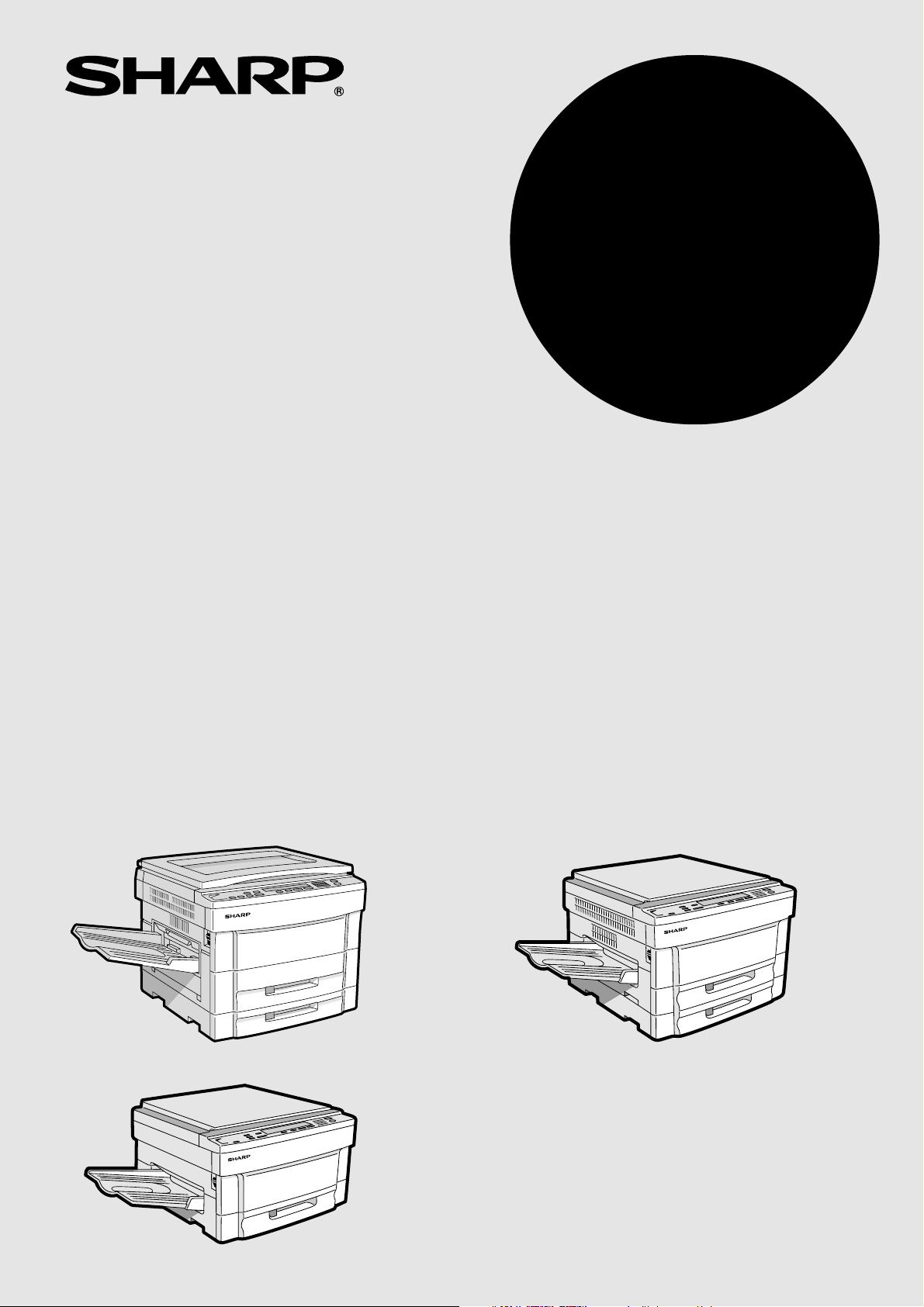
MODEL
SF-2320
SF-2220
SF-2216
KOPIARKA
ELEKTROSTATYCZNA
INSTRUKCJA OBSŁUGI
●
URUCHAMIANIE ................. 2
●
WYKONYWANIE KOPII ....... 5
●
WSKAŹNIKI STANU ........... 13
●
INFORMACJE OGÓLNE..... 16
●
WYPOSAŻENIE
OPCJONALNE .................... 30
Strona
Page 2
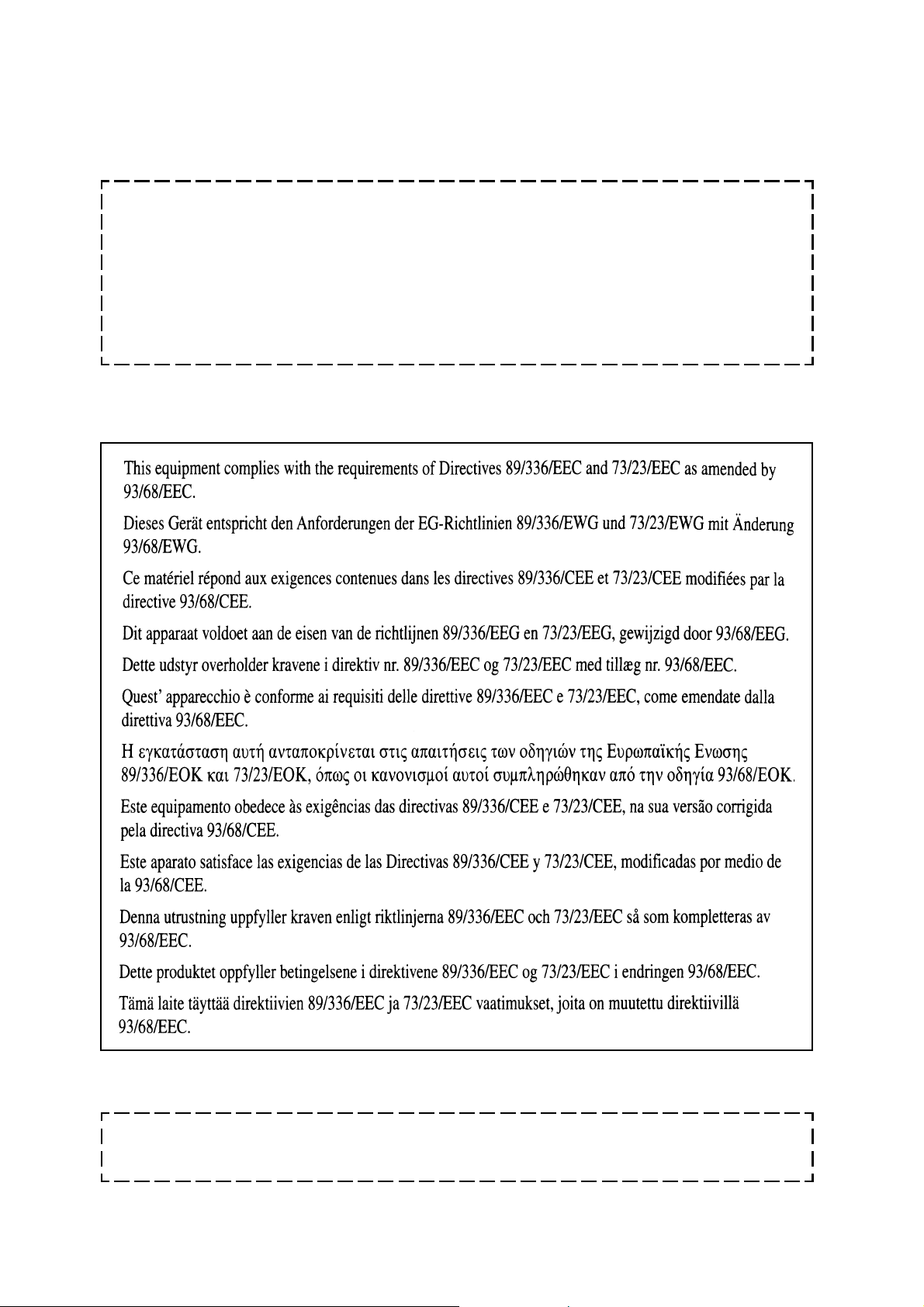
W niektórych krajach pozycje wyłącznika "ZASILANIA" na kopiarce oznaczone są jako "I" i "i"
odpowiednio zamiast "WŁ." i "WYŁ".
Symbol "i" oznacza, że kopiarka nie jest całkowicie odcięta od zasilania ale że jest w pozycji oczekiwania (stand by) przy pozycji wyłącznika w pozycji "ZASILANIE".
Jeżeli Wasza kopiarka jest tak oznaczona, prosimy odczytywać symbol "I" jako "WŁ." zaś symbol
"
" jako "WYŁ.".
i
UWAGA:
W celu całkowitego odcięcia zasilania należy wyciągnąć wtyczkę z gniazdka.
Uwaga!
Gniazdko zasilające powinno być zainstalowane w pobliżu kopiarki i powinno być łatwo dostępne.
Page 3
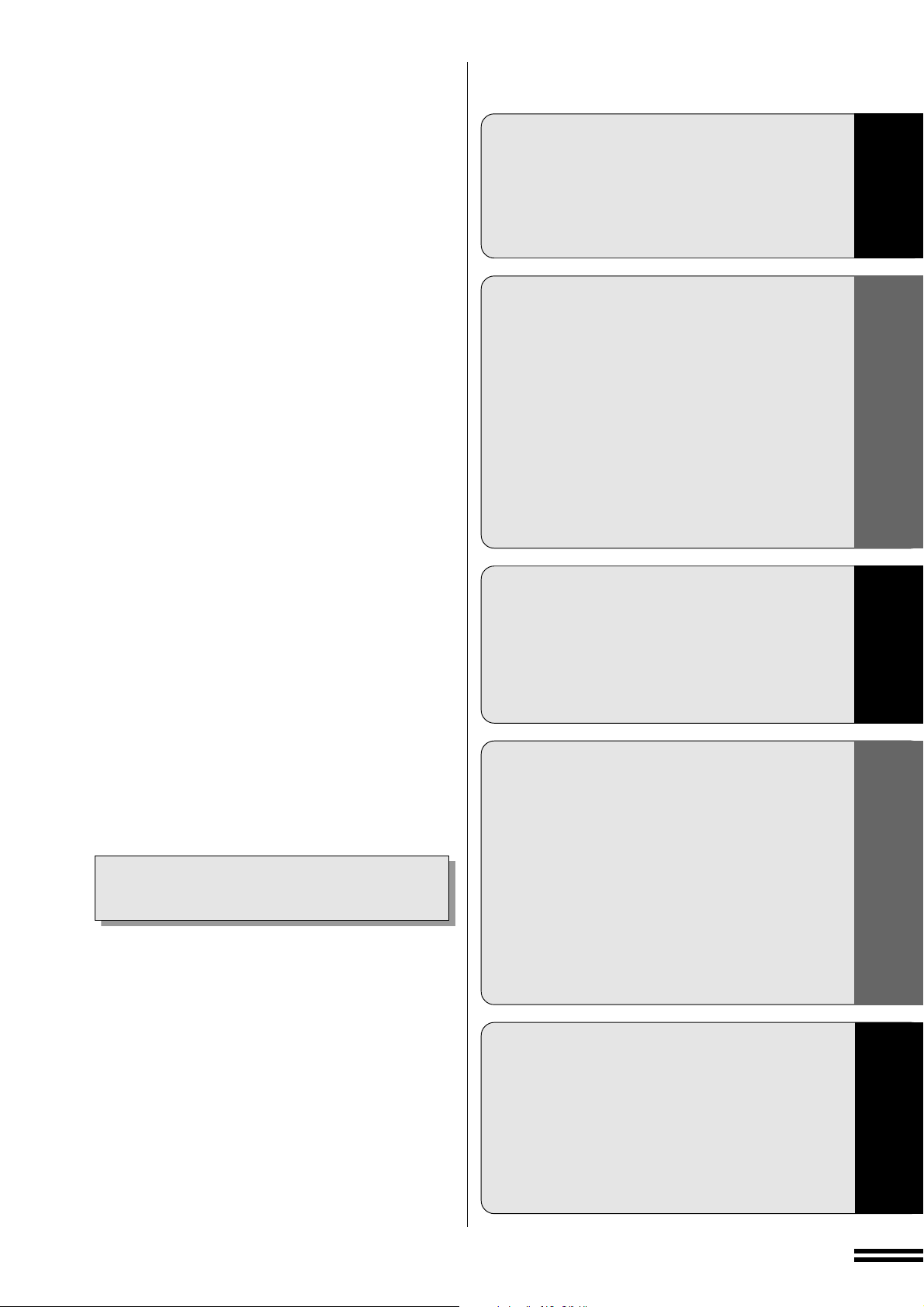
SPIS TREŚCI
Strona
WPROWADZENIE
Aparaty SF-2320, SF-2220 i SF-2216 należą do rodziny
kopiarek firmy Sharp o małej kubaturze dla formatu A3,
których konstrukcja pozwala sprostać wymaganiom
większości biur. Obydwie kopiarki SF-2320 i SF-2220
pracują z szybkością 20 kopii A4 na minutę i SF-2216 z
szybkością 16 kopii na minutę. Główne ich cechy to:
●
Oszczędność miejsca, kaseta podająca papier umieszczona z przodu i stała płyta.
●
Łatwość obsługi.
●
Automatyczna regulacja ekspozycji.
●
Tryb FOTO.
●
Wygodne, czasooszczędne funkcje, takie jak kopiowanie
podwójnych stron, wycieranie krawędzi oraz zmniejszanie i powiększanie.
●
Funkcje oszczędzania energii i tonera, które pozwalają
zmniejszyć bieżące koszty.
W celu zaoszczędzenia czasu podczas kopiowania zestawu
dokumentów każda maszyna może zaakceptować szereg
opcji roboczych. Obejmuje to podajniki oryginałów i kompaktowy 10-pojemnikowy sortownik w celu automatycznego
zestawiania dokumentów.
Kopiarka SF-2320 wyposażona jest funkcję w pełni automatycznego dwustronnego kopiowania dokumentów o
formacie A4 i A5 i dysponuje większym zakresem możliwości,
poprawiających jakość kopiowanych zestawów dokumentów. Dostępny jest także podajnik oryginałów do
dokumentów dwustronnych oraz 10-pojemnikowy sortownik
zszywający, który automatycznie zszywa zebrane komplety
dokumentów.
Inne właściwości: WYCIERANIE KRAWĘDZI, PRZESUNIĘCIE MARGINESU i WEWNĘTRZNA KONTROLA.
Kopiarka SF-2220 jest w działaniu podobna do KOPIARKI
SF-2320 za wyjątkiem tego, że nie ma na wyposażeniu
funkcji automatycznego dwustronnego kopiowania. W miejsce modułu dwustronnego kopiowania (położenie górnej
kasety) znajduje szufladka na 250 arkuszy papieru.
W przypadku kopiarek SF-2320 i SF-2220 dodatkowo na
wyposażeniu może być moduł podawania papieru w celu
zwiększenia ilości podawanego papieru do 250 lub 500
arkuszy. Szufladki obejścia są wyposażeniem opcjonalnym.
W celu uzyskania większej ilości informacji na temat
szczegółów specyfikacji prosimy zajrzeć na stronę 29, a
odnośnie opcji na stronę 30.
UWAGA:
Ilustracje w tej instrukcji odnoszą się do kopiarki
SF-2320 chyba że podano inaczej.
URUCHAMIANIE
●
UWAGI NA TEMAT INSTALACJI KOPIARKI ..... 2
●
OSTRZEŻENIA ........................... 2
●
Y WKŁADANIE PAPIERU
KSEROGRAFICZNEGO ................ 3
●
t DODAWANIE TONERA ................. 4
WYKONYWANIE KOPII
●
KOPIOWANIE NORMALNE.................. 5
Kopiowanie jednostronne .................... 5
Kopiowanie dwustronne ..................... 6
●
ZMNIEJSZANIE/POWIĘKSZANIE/ZOOM....... 7
●
KOPIOWANIE PODWÓJNYCH STRON ........ 8
●
PRZESUNIĘCIE MARGINESU ............... 8
●
WYCIERANIE KRAWĘDZI................... 9
●
PAPIER SPECJALNY (podawanie ręczne) ...... 9
●
RĘCZNE KOPIOWANIE DWUSTRONNE ...... 10
●
PRZERYWANIE CYKLU KOPIOWANIA ....... 11
●
AUTOMATYCZNA REGULACJA EKSPOZYCJI . 11
●
TRYB OSZCZĘDZANIA TONERA ............ 12
●
KONTROLA KONTA ...................... 12
WSKAŹNIKI STANU
●
j USUWANIE ZAKLESZCZONEGO PAPIERU 13
●
m WYMAGANA KONSERWACJA .......... 15
●
d KONIECZNOŚĆ WYMIANY
WYWOŁYWACZKI ................... 15
INFORMACJE OGÓLNE
●
NAZWY CZĘŚCI I ICH FUNKCJE ............ 16
Widok ogólny ............................ 16
Panel sterowania ......................... 18
●
PROGRAMY OBSŁUGI .................... 20
Ustawienie kontroli kont .................... 22
●
TRYBY OSZCZĘDZANIA ENERGII ........... 24
●
KONSERWACJA DOKONYWANA PRZEZ
UŻYTKOWNIKA ......................... 25
●
PROBLEMY Z KOPIARKĄ ................. 26
●
MATERIAŁY EKSPLOATACYJNE ............ 28
Rodzaje i rozmiary papieru kserograficznego .... 28
Oryginalne materiały ...................... 28
●
SPECYFIKACJA ......................... 29
URUCHAMIANIE
WYKONYWANIE KOPII
WSKAŹNIKI STANU
INFORMACJE OGÓLNE
WYPOSAŻENIE OPCJONALNE
●
KONFIGURACJA SYSTEMU .................... 31
●
AUTOMATYCZNY PODAJNIK ORYGINAŁÓW (SF-A18)/ODWRACAJĄCY
AUTOMATYCZNY PODAJNIK ORYGINAŁÓW (SF-A57)
●
SORTOWNIK 10-POJEMNIKOWY (SF-17N)/10-POJEM-
NIKOWY SORTOWNIK ZSZYWAJĄCY (SF-S54) .....
●
MODUŁ PODAJNIKA PAPIERU NA 250 ARKUSZY (SF-CM16)/
MODUŁ PODAJNIKA PAPIERU NA 500 ARKUSZY (SF-CM15)
●
SZUFLADKA NA PAPIER (SF-UB15) .............. 44
●
PODAJNIK OBEJŚCIA (SF-MF15) ................ 44
.........
32
36
42
1
WYPOSAŻENIE OPCJONALNE
Page 4
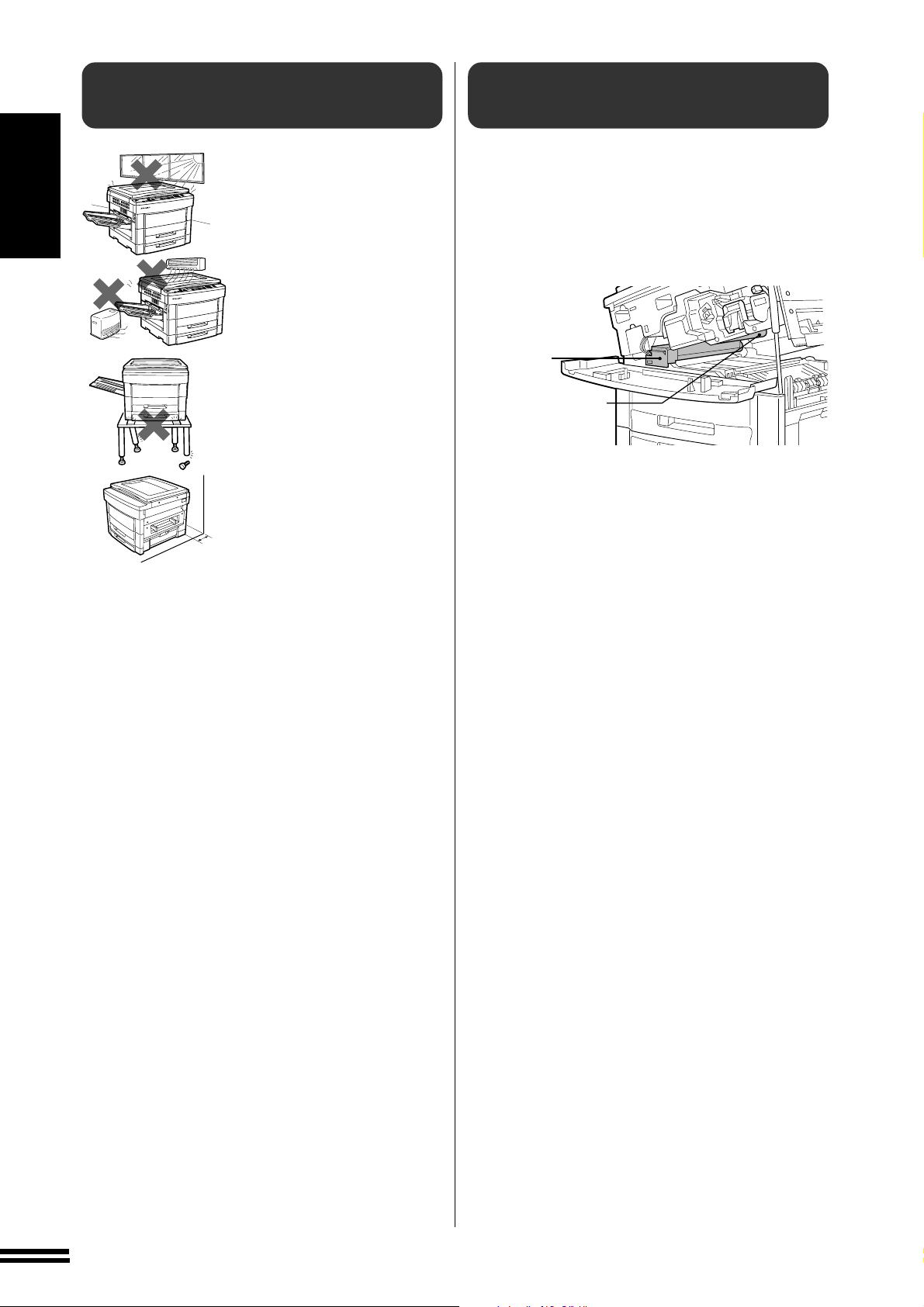
URUCHAMIANIE
INSTALACJI KOPIARKI
UWAGI NA TEMAT
OSTRZEŻENIA
Uwagi na temat instalacji kopiarki
10 cm
Niewłaściwa instalacja kopiarki
może spowodować jej uszkodzenie. Proszę przestrzegać
następujących uwag podczas
pierwszej instalacji kopiarki a także
w każdym przypadku jej przenoszenia.
1. Upewnij się, że stosujesz zasilanie prądowe o odpowiedniej
mocy i że kopiarka jest właściwie uziemiona.
●
Odnośnie wymagań
dotyczących zasilania energią należy zapoznać się z
treścią tabliczki znamionowej
znajdującej się po prawej
stronie kopiarki, poniżej szufladki obejścia.
2. Nie instalować kopiarki w
pomieszczeniach, które są:
●
mokre lub wilgotne,
●
narażone na bezpośrednie
działanie promieniowania
słonecznego,
●
skrajnie zapylone,
●
słabo wentylowane,
●
narażone na ekstremalne
zmiany temperatury lub
wilgotności, np. blisko klimatyzatora lub grzejnika.
1. Nie dotykać bębna fotoprzewodzącego. Zarysowania lub
smugi na bębnie mogą spowodować brudzenie kopii.
2. Obiekty w strefie utrwalania są
gorące. Należy zachować tam
ostrożność.
Strefa
utrwalania
Bęben
fotoprzewodzący
3. Ustawiać kopiarkę na stabilnej,
równej powierzchni.
4. Ustawiać kopiarkę przynajmniej 10 cm od ściany dla uzyskania właściwej wentylacji i
chłodzenia.
2
Page 5
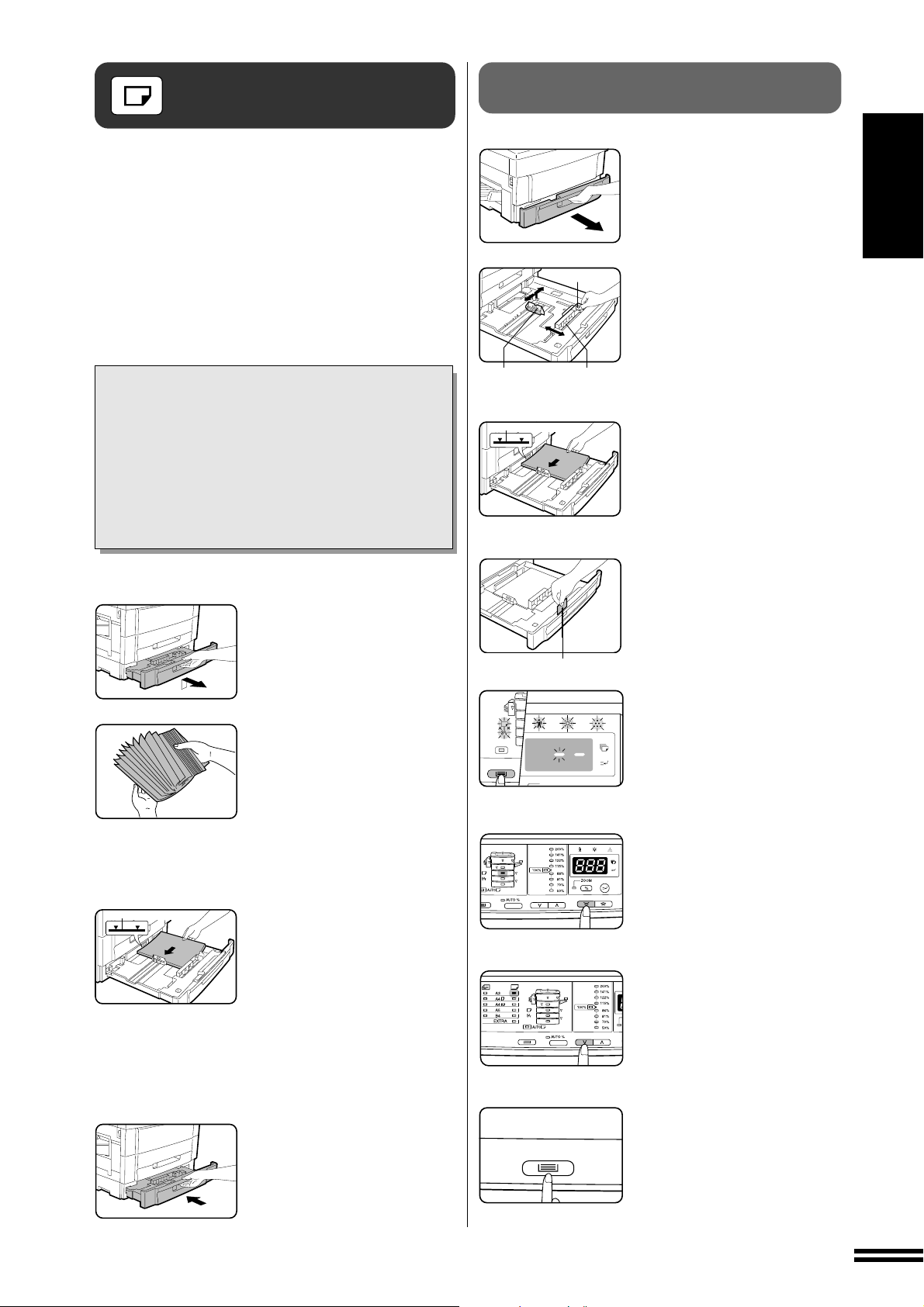
WKŁADANIE PAPIERU
KSEROGRAFICZNEGO
Zmiana rozmiaru papieru
kserograficznego w szufladce
URUCHAMIANIE
W celu oszczędzania przestrzeni kopiarka została wyposażona w regulowany system ładowania z przodu, który
można otworzyć w celu włożenia papieru. Aby uzyskać jak
najlepsze rezultaty należy używać tylko papieru zalecanego
przez firmę Sharp (patrz strona 28).
Wskaźnik zapotrzebowania na papier (Y) zapala się w
przypadku braku papieru w wybranej stacji podawania
papieru, lub kiedy wybrana szufladka papieru nie jest
zainstalowana lub zainstalowana niewłaściwie.
Je¿eli papier skoñczy siê w czasie, kiedy u¿ywany jest
opcjonalny podajnik obejciowy, pojawi siê migaj¹cy symbol
na wywietlaczu iloci kopii (patrz strona 9).
:
Dostępne są także dodatkowe szufladki (SF-UB15). Sprzedawane są one oddzielnie.
UWAGA:
W celu wygodnej i szybkiej zmiany rozmiaru papieru
można zainstalować opcjonalny moduł podawania
papieru (SF-CM15 lub SF-CM16) (patrz strona 42). Ten
moduł podawania papieru nie jest dostępny dla kopiarki
SF-2216.
UWAGA:
Górna kaseta kopiarki SF-2320 zawiera moduł dwustronnego kopiowania. To nie jest szufladka na papier.
Moduł dwustronnego kopiowania jest stosowany do
automatycznego dwustronnego kopiowania.
Dżwignia
Prowadnica
lewa
Maksymalna wysokość
Prowadnica
przednia
Delikatnie podnieść i wycią-
1
gnąć szufladkę na papier aż
do oporu.
Nacisnąć dźwignię blokady
2
prowadnicy przedniej i
przesunąć prowadnicę aż
do znaku odpowiadającego
szerokości papieru.
Przesunąć lewą prowadnicę
3
do właściwej szczeliny jak
zaznaczono na szufladce.
Załadować papier do szu-
4
fladki.
Umieścić płytkę rozmiaru
5
papieru z przodu szufladki.
YWkładanie papieru kserograficznego
Maksymalna wysokość
Delikatnie podnieść i wyciągnąć szufladkę na papier.
1
Przekartkować papier kse-
2
rograficzny i włożyć go do
szufladki.
●
Jeżeli zmienia się rozmiar
papieru kserograficznego,
należy wyregulować rozmiar
szufladki. Proszę zajrzeć do
sekcji Zmiana rozmiaru pa-
pieru kserograficznego w
szufladce.
●
Ułożyć papier wzdłuż prowadnic.
●
Szufladka może pomieścić do
250 arkuszy papieru.
Nie ładować papieru powyżej
maksymalnej wysokości.
●
Przy dokładaniu papieru najpierw należy wyjąć pozostający w szufladce papier,
połączyć go z papierem dodawanym i następnie załadować
papier w jednym pliku.
Wsunąć szufladkę z papie-
3
rem z powrotem do kopiarki.
AUTO
Płytka rozmiaru
papieru
ZOOM
Wepchnąć starannie szu-
6
fladkę na papier z powrotem do kopiarki.
Nacisnąć i przytrzymać kla-
7
wisz wyboru szufladki (
przez ponad 5 sekund, aż
zaczną migać wszystkie
wskaźniki alarmowe* i na
wskaźniku ilości kopii pojawi
się symbol “– –” .
* Wskaźnikami alarmowymi są
Y, j, m, d i t.
Przy użyciu klawisza zoomu
XX
(
X,
XX
8
razie potrzeby szufladkę
papieru.
Po ka¿dym naciniêciu klaw-
isza zoomu sekwencyjne za-
pala siê jeden ze wskaników
wyboru szufladki (SF-2220,
SF-2320).
Przy użyciu klawiszy
wyboru stosunku kopio-
9
wania (
wybrać rozmiar papieru.
●
Po każdym naciśnięciu klawisza wyboru stosunku
kopiowania na wskaźniku
rozmiaru papieru pojawia się
inny format.
Nacisnąć klawisz wyboru
10
szufladki (
●
Zgasną wszystkie wskaźniki
alarmowe.
ZZ
Z) wybrać w
ZZ
xx
x,
xx
TT
T).
TT
zz
z)
zz
TT
T)
TT
3
Page 6
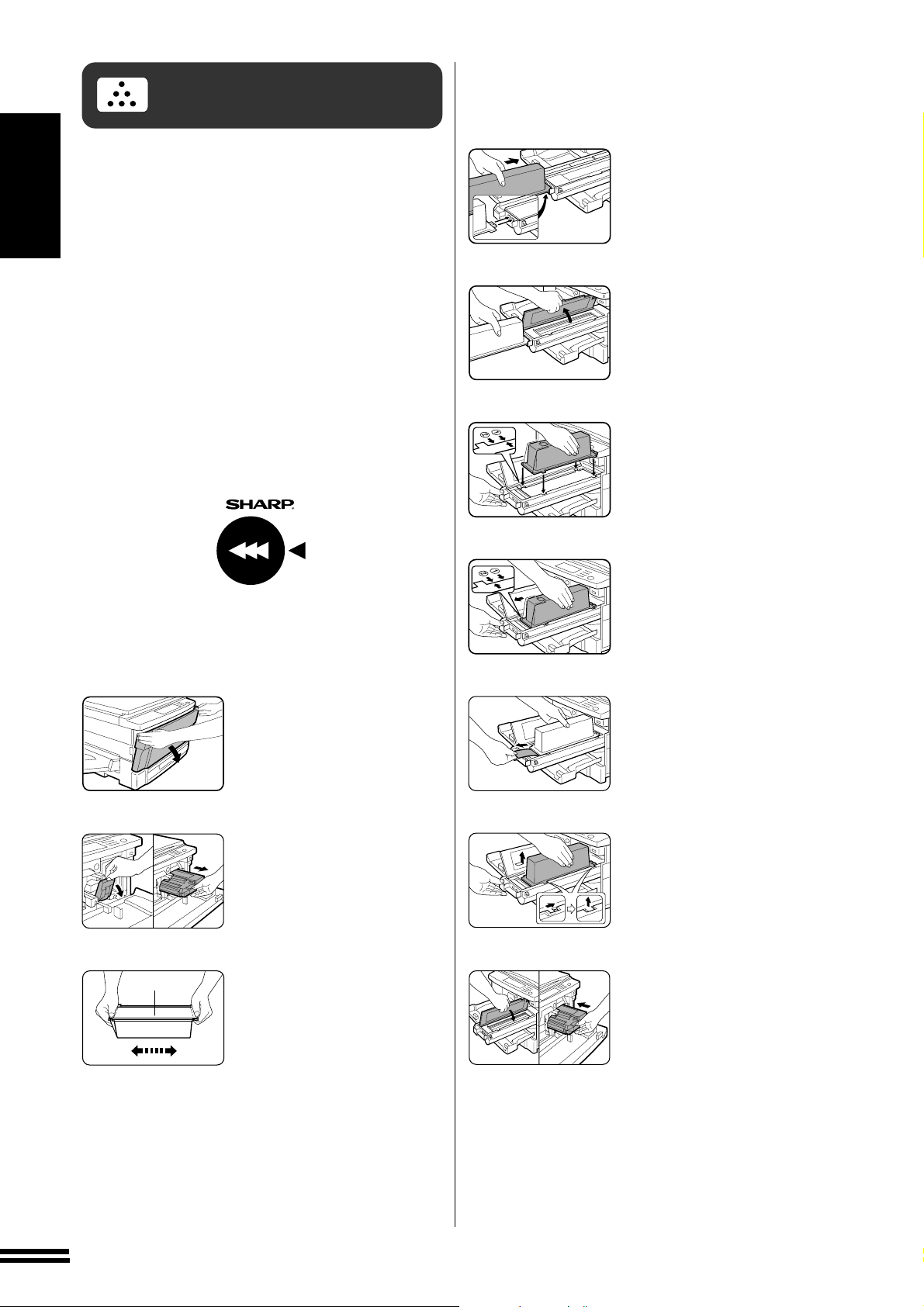
URUCHAMIANIE
DODAWANIE TONERA
Wskaźnik zapotrzebowania na toner (t) zapala się, kiedy
koncentracja tonera w zespole wywoływaczki jest zbyt
niska. Prosimy kontynuować czytanie instrukcji, aby dowiedzieć się, kiedy należy dodać tonera. Jeżeli kopiowanie
jest kontynuowane gdy pali się wskaźnik t, kopie będą
coraz jaśniejsze, aż kopiarka zatrzyma się i wskaźnik
zacznie migotać.
t Dodawanie tonera
Wskaźnik t może także zacząć migotać podczas długiego,
wielokrotnego cyklu kopiowania bardzo zaciemnionych
oryginałów, nawet jeżeli toner nie jest jeszcze wyczerpany.
Jeżeli wskaźnik zacznie migotać kopiarka przestanie kopiować. Otworzyć i zamknąć przednią pokrywę. Po dodaniu
dostatecznej ilości tonera wskaźnik t zgaśnie i zapali się
wskaźnik GOTOWOŚCI. Proszę nacisnąć przycisk drukowania (
z
Jeżeli po zakończeniu uzupełniania tonera oba wskaźniki
t i GOTOWOŚCI są zapalone lub jeżeli wskaźnik t
migoce a wskaźnik GOTOWOŚCI jest wyłączony należy
dodać toner według podanej niżej procedury.
W celu uzyskania najlepszych rezultatów należy się upewnić, że stosuje się tylko produkty firmy Sharp. Opakowanie
tonera firmy Sharp ma etykietę oryginalnych dostawców.
) w celu podjęcia kopiowania.
GENUINE SUPPLIES
Aby zainstalować nabój z
4
tonerem należy włożyć kołki
naboju do otworów z przodu
wywoływaczki, tak jak
pokazano to na rysunku,
aby otworzyć przesłonę zasobnika.
Otworzyć przesłonę zasob-
5
nika.
Ustawić w jednej linii wys-
6
tępy na końcu naboju z
nacięciami na zasobniku
tonera.
●
Wyrównać strzałkę na naboju
tonera ze strzałką
sobniku tonera.
Wsunąć nabój z tonerem do
7
przodu aż do oporu.
●
Wyrównać strzałkę na naboju
tonera ze strzałką
sobniku tonera.
➀ na za-
➁ na za-
Nabój z tonerem
4 lub 5
razy
Otworzyć przednią pokry-
1
wę.
Pociągnąć do dołu dźwignię
2
blokady modułu wywoływaczki i wyciągnąć powoli
moduł wywoływaczki aż do
zatrzymania.
Trzymać nowy nabój tonera
3
poziomo jak pokazano i
wstrząsnąć nim cztery do
pięciu razy.
Naciskając lekko do dołu na
8
nabój lewą ręką pociągnąć
taśmę uszczelniającą tonera w celu jej usunięcia.
Lekko postukać w górę
9
naboju w celu jego całkowitego opróżnienia.
Wysunąć nabój i lekko
10
podnosząc wyjąć go.
Zamnkąć przesłonę zasob-
11
nika tonera.
Wsunąć moduł wywoły-
12
waczki do kopiarki.
Cofnąć dźwignię blokady
13
modułu wywoływaczki na
swoje miejsce i zamknąć
pokrywę przednią.
4
Page 7
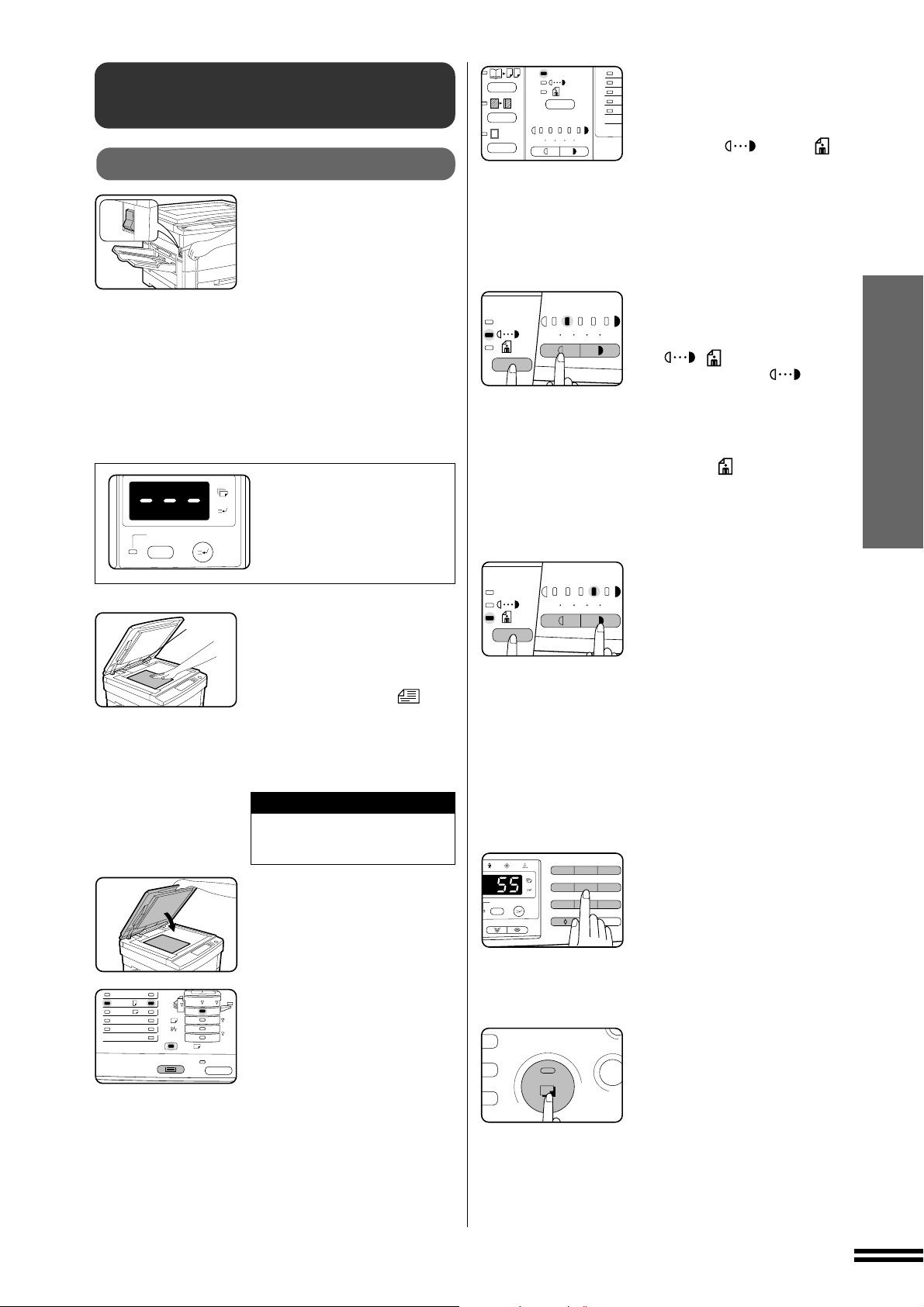
AUTO
12345
AUTO
12345
%
ZOOM
KOPIOWANIE NORMALNE
Kopiowanie jednostronne
Detektor
rozmiaru
oryginału
A3
A4
R
A4
A5
B4
EXTRA
AUTO
AUTO %
Włączyć zasilanie.
1
●
Kopiarka rozgrzewa się przez
około minutę. Po nagrzaniu
się kopiarki zapali się wskaźnik GOTOWOŚCI pokazując,
że można zacząć kopiowanie.
●
Jeżeli zasilanie jest włączone
a wszystkie wskaźniki za
wyjątkiem OSZCZĘDZANIE
ENERGII (
kopiarka jest w trybie automatycznego odcinania zasilania. Nacisnąć wtedy należy przycisk drukowania
). Patrz strona 24, TRYBY
(
z
OSZCZĘDZANIA ENERGII.
TRYB KONTROLI KONTA:
W tym trybie wskaźnik będzie
pokazany na wyświetlaczu
ilości kopii. Wprowadzić
należy przydzielony trzycyfrowy numer konta. Patrz
strona 12.
Położyć oryginał kopiowaną
2
stroną do dołu na szybie
dokumentu. Wyrównać z
linią rozmiaru oryginału.
●
Zapali się wskaźnik ROZMIARU ORYGINAŁU (
kazujący znaleziony rozmiar.
●
Może wystąpić margines
obrazu (max. 4 mm) na
krawędziach prowadzących i
ciągnących.
OSTRZEŻENIE
Nie umieszczać żadnych przedmiotów pod detektorem rozmiaru oryginału.
Zamknąć pokrywę doku-
3
mentu.
Upewnić się czy wybrana
4
została właściwa szufladka
na papier przez naciśnięcie
klawisza WYBORU SZUFLADKI (T).
●
W przypadku kopiarek SF-
2320, SF-2220 i SF-2118N
nast¹pi automatyczny dobór
papieru odpowiadaj¹cego roz-
miarowi orygina³u, je¿eli
w³¹czona bêdzie funkcja au-
tomatycznego doboru papieru.
W celu rozpoczęcia kopiowania na papier o różnych rozmiarach nacisnąć klawisz
WYBÓR SZUFLADKI (T).
) są wyłączone,
i
) po-
ZOOM
AUTO
Regulacja intensywności
5
kopii.
●
Kopiarka ta ma trzy tryby
ekspozycji do wyboru: tryb
12345
AUTOMATYCZNY (
RĘCZNY (
●
Automatyczna ekspozycja
) i FOTO ( ).
AUTO
),
optymalizuje kontrast kopiowanych obrazów przez redukcję kolorowych efektów lub
zaciemnionych powierzchni
tła. Patrz strona 11: AUTOMATYCZNA REGULACJA
EKSPOZYCJI.
●
W celu dokonania ręcznej
regulacji intensywności kopii
należy nacisnąć klawisz AUTO/RĘCZNIE/FOTO (
AUTO
WYKONYWANIE KOPII
/
/ ) w celu wybrania
ręcznej regulacji (
) i ure-
gulować klawiszami ROZJAŚNIANIA (O) i PRZYCIEMNIANIA (P) zgodnie z wymaganiami.
●
Dla zdjęć należy wybrać tryb
FOTO (
) i uregulować
klawiszami ROZJAŚNIANIA
(O) i PRZYCIEMNIANIA
(P) zgodnie z wymaganiami.
●
Istnieje możliwość dziewię-
Kopiowanie normalne
ciostopniowej zmiany ekspozycji wskazywanej przez
5 lampek wskaźnikowych.
(jedna lub dwie lampki
wskaźnikowe zapalają się
jednocześnie).
Sukcesywne przesuwanie
klawisza ROZJAŚNIANIA
(O) zmieniać będzie zapalanie lampek wskaźnika w
kolejności (3) → (3•2) →
(2) →
(2•1) → (1).
Sukcesywne przesuwanie
klawisza PRZYCIEMNIANIA
(P) zmieniać będzie zapalanie lampek wskaźnika w
kolejności 3) → (3•4) → (4) →
→ (5).
(4•5)
23
1
45
%
7
0/
6
8
9
C
Ustawianie ilości kopii na
6
10-klawiszowej klawiaturze.
●
Pojedyncza kopia może być
wykonana przy nastawieniu
wyjściowym tj. kiedy wyświetlane jest "0".
●
Naciśnij klawisz kasowania
(C) w celu skasowania
danych jeżeli popełniono
błąd.
Naciśnij przycisk druko-
CA
7
wania (
●
Liczba pokazująca ilość kopii
będzie zmniejszać się o 1 po
z
).
każdej wykonanej kopii.
●
W celu zatrzymania kopiowania w trakcie pracy nacisnąć
klawisz kasowania C.
●
Aby powtórzyć tę samą kolejność kopiowania dla różnych oryginałów po prostu
zamień oryginał i naciśnij
przycisk drukowania (
zz
z
zz
).
5
Page 8
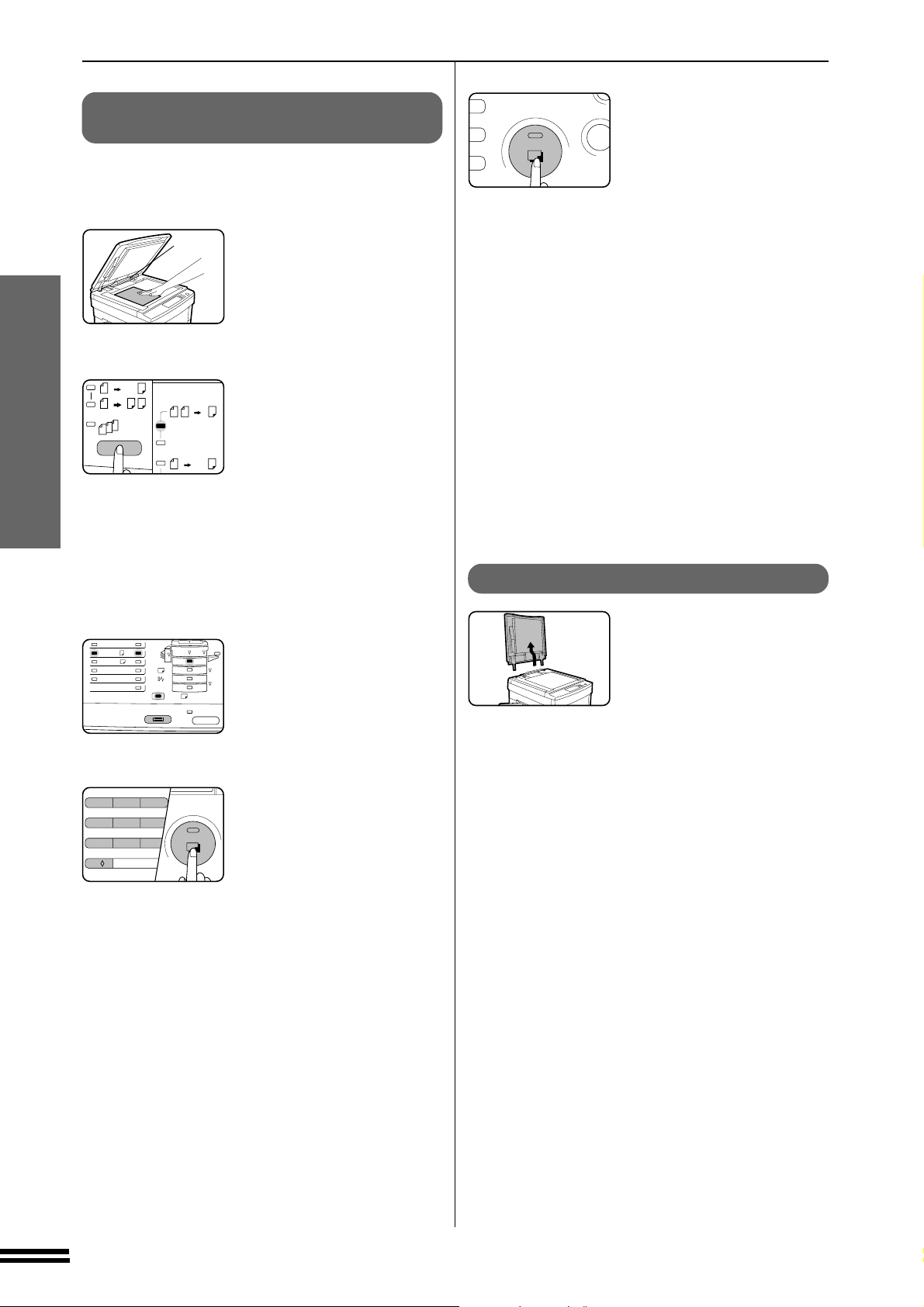
NORMALNE KOPIOWANIE
Automatyczne kopiowanie dwustronne
(tylko 2320)
Dwustronne kopiowanie można wybrać poprzez naciśnięcie
klawisza ORYGINAŁ DO KOPIOWANIA.
WYKONYWANIE KOPII
2
2
1
1
2
…
3
2
1
Normalne kopiowanie
A3
A4
R
A4
A5
B4
EXTRA
1
45
7
0/
?
AUTO
23
6
8
9
C
2,4,6,
3,5,7,
Detektor
rozmiaru
oryginału
11
…
…
2
AUTO %
Połóż drugi oryginał i
6
naciśnij przycisk druko-
CA
wania (
skopiowania go na drugą
) ponownie w celu
zz
z
zz
stronę.
●
Aby zatrzymać cykl kopiowania podczas pracy w trybie
dwustronnego kopiowania
nacisnąć klawisz (A) ka-
Położyć najpierw oryginał
1
kopiowaną treścią do dołu
na szybie i zamknąć pokrywę.
sujący wszystko. Aby podjąć
kopiowanie nacisnąć przycisk
drukowania (
sować kopiowanie, usunąć
). Aby ska-
z
ręcznie wszystkie kopie
pozostające w zespole dwustronnego kopiowania, zgodnie z procedurą usuwania
niewłaściwie podanego
papieru z modułu dwustron-
Nacisnąć klawisz ORYGI-
2
2
2
NAŁ DO KOPIOWANIA w
celu dokonania wyboru
PARZYSTYCH NUMERÓW
…
2,4,6,
(
●
Kopiowanie NUMERÓW NIEPARZYSTYCH (
).
…
3,5,7,
) jest
możliwe tylko wtedy, kiedy
nego kopiowania (patrz strona 14).
●
Aby odwołać tryb dwustronnego kopiowania naciskać
klawisz ORYGINAŁ DO KOPIOWANIA aż aż zgasną
wskaźniki w sekcji ORYGINAŁ DO KOPIOWANIA.
kopiuje się z opcjonalnego
automatycznego podajnika
dokumentów (ADF) lub
odwracającego automatycznego podajnika dokumentów (RADF). (Dalsze szczegóły
Jak zdjąć pokrywę dokumentu
na ten temat można znależć
na stronie 32).
Upewnić się czy wybrano
3
właściwą szufladkę z papierem.
●
W trybie użycia modułu dwus-
Pokrywę dokumentu można
zdjąć w celu kopiowania grubych obiektów. Aby ją zdjąć
należy otworzyć pokrywę i
podnieść ją do tyłu nieco pod
kątem.
tronnego kopiowania można
stosować papier o rozmiarach
A5, A4, A4R i B4.
●
Aby zamocować ponownie
pokrywę dokumentu należy
postępować w kolejności
odwrotnej.
Wprowadzić liczbę kopii.
4
●
Maksymalna ilość kopii w trybie kopiowania z użyciem
modułu dwustronnego kopiowania jest 50 dla formatu A5,
A4 i A4R oraz 30 dla B4.
6
Nacisnąć przycisk druko-
5
wania (
zz
z
zz
).
Page 9
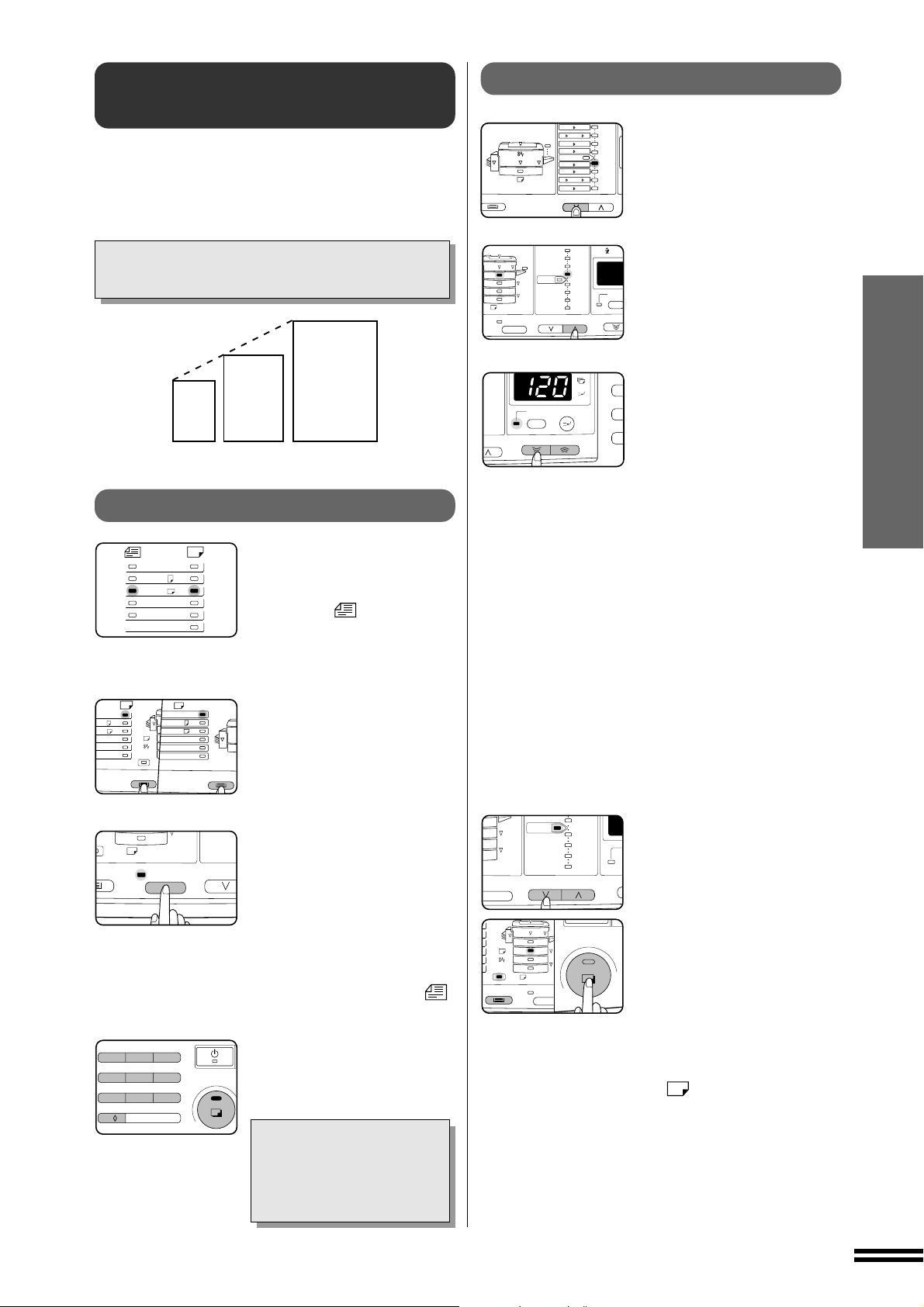
1
23
45
6
7
8
9
0/
C
R
AUTO PAPER SELECT
EXTRA
A3
A4
A4
A5
B4
A3
A4
A4
A5
B4
R
EXTRA
ZMNIEJSZANIE/
POWIĘKSZANIE/ZOOM
Stosunki zmniejszania i powiększania mogą być wybrane
albo automatycznie albo klawiszem AUTOMATYCZNY
OBRAZ (
AUTO %
) lub ręcznie przy pomocy klawiszy selekcji
stosunku kopiowania (x i z) i/lub klawiszy zoom
(X, Z). Funkcja zoom umożliwia precyzyjny dobór
stosunku kopiowania od 50 do 200% w krokach co 1%.
UWAGA:
Kopiarka SF-2216 nie posiada na wyposażeniu detektora
rozmiaru oryginału ani opcji AUTOMATYCZNY OBRAZ.
A5
Automatyczne
A4
(AUTOMATYCZNY OBRAZ)
A3
Umieścić oryginał na szybie
1
A3
A4
A4
A5
B4
EXTRA
R
dokumentu i przykryć pokrywą.
●
Wskaźnik ROZMIARU ORYGINAŁU (
●
Kopiarka SF-2216 nie ma na
) zapali się.
wyposażeniu detektora rozmiaru (patrz selekcja ręczna).
SF-2320 SF-2216
Naciśnij klawisz WYBÓR
2
SZUFLADKI (
TT
T) w celu
TT
dokonania wyboru pożądanego rozmiaru papieru
kopii.
Naciśnij klawisz AUTO-
AUTO
AUTO %
3
MATYCZNEGO OBRAZU
(
AUTO %
●
Stosunek kopiowania zosta-
).
nie automatycznie nastawiony.
●
Jeżeli ułożenie oryginału nie
odpowiada orientacji wybranej szufladki papieru wtedy zacznie migotać wskaźnik
ROZMIAR ORYGINAŁU (
Ustaw liczbę kopii.
4
Naciśnij przycisk druko-
5
wania (
UWAGA:
Aby odwołać tryb automatycznego zmniejszania/powiększania nacisnąć należy klawisz AUTOMATYCZNEGO
OBRAZU (
).
zz
z
zz
AUTO %
).
Wybór ręczny
SF-2216
SF-2320/SF-2220
100%
TO
AUTO %
T
122%
115%
86%
81%
ZOOM
70%
%
50%
●
W trakcie naciskania klawiszy zoom (X iZ)
wskaźnik ZOOM zapali się i
stosunek zoom będzie
wyświetlany na wyświetlaczu ilości kopii przynajmniej przez jedną sekundę.
W celu zweryfikowania nastawienia zoom bez zmiany
stosunku zoom naciśnij i
przytrzymaj klawisz wyświetlacza stosunku kopiowania (%). Po puszczeniu
klawisza wyświetlacz powróci do wyświetlania ilości
kopii.
100%
AUTO %
AUTO
).
AUTO %
A5 A3
,
A4 A3 A5 A4
A4 B4
B4 A3
100%
A3 B4
B4 A4
,
A4 A5 A3 A4
A3 A5
200%
141%
122%
115%
86%
81%
70%
50%
115%
86%
81%
70%
50%
200%
141%
122%
115%
86%
81%
70%
50%
Położyć oryginalny dokument kopiowaną stroną do
1
dołu na szybie i zamknąć
pokrywę.
Użyć klawiszy wyboru stosunku kopiowania (
2
zz
z) i zoom (
zz
ZZ
Z) w celu wyboru
ZZ
pożądanego stosunku kopiowania.
●
Aby wybrać ustawione z góry
(fabrycznie) stosunki kopio-
ZOOM
%
wania naciśnij kilkakrotnie
klawisz x lub z aż
zapali się wskaźnik pokazujący
żądany stosunek kopiowania.
A. Ustalone z góry stosunki
zmniejszania są następujące: 86%, 81%, 70% i 50%.
B. Ustalone z góry stosunki
powiększania są następujące: 115%, 122%, 141% i
200%.
0
C. Stosunki zoom: Każdy sto-
sunek od 50% do 200%
może być wybrany w odstępach 1%-owych. Naciśnij
klawisz
xx
x lub
xx
celu wybrania przybliżonego stosunku a następnie
naciskaj klawisz
zmniejszenia lub klawisz
ZZ
Z do zwiększenia sto-
ZZ
sunku.
●
W celu szybkiego zmniejszenia lub zwiększenia
stosunku zoom naciśnij i
przytrzymaj klawisz
lub
Z
wartość ustawiana zatrzyma się na stosunkach zmniejszenia lub zwiększenia z góry ustalonych. Aby
przejść do stosunku poza
te wartości należy zwolnić klawisz i ponownie
nacisnąć i przytrzymać.
D. Przestawianie na wartość
wyjściową: Nacisnąć kilkakrotnie klawisz
zz
z aż stosunek kopio-
zz
wania powróci do 100%.
Upewnić się czy wybrana
została szufladka z pożą-
3
danym papierem.
●
Jeżeli włączono funkcję automatycznego wyboru papieru, to nastąpi automatyczny
wybór właściwego rozmiaru
papieru na podstawie rozmiaru oryginału i wybranego
stosunku kopiowania. Jeżeli
papier kserograficzny o wybranym rozmiarze nie został
załadowany to nie zapali się
wskaźnik ROZMIAR PAPIERU
).
(
●
W przypadku kopiarki SF2216 należy zastosować klawisz WYBÓR SZUFLADKI
(T) w celu wyboru stacji
podawania papieru, zawierającej papier o pożądanym
rozmiarze.
Ustalić ilość kopii i nacisnąć
przycisk drukowania (
4
xx
x i
xx
XX
X i
XX
zz
z w
zz
XX
X do
XX
X
. Jednakże
xx
x lub
xx
zz
z
zz
7
WYKONYWANIE KOPII
Zmniejszanie/Powiększanie/Zoom
).
Page 10
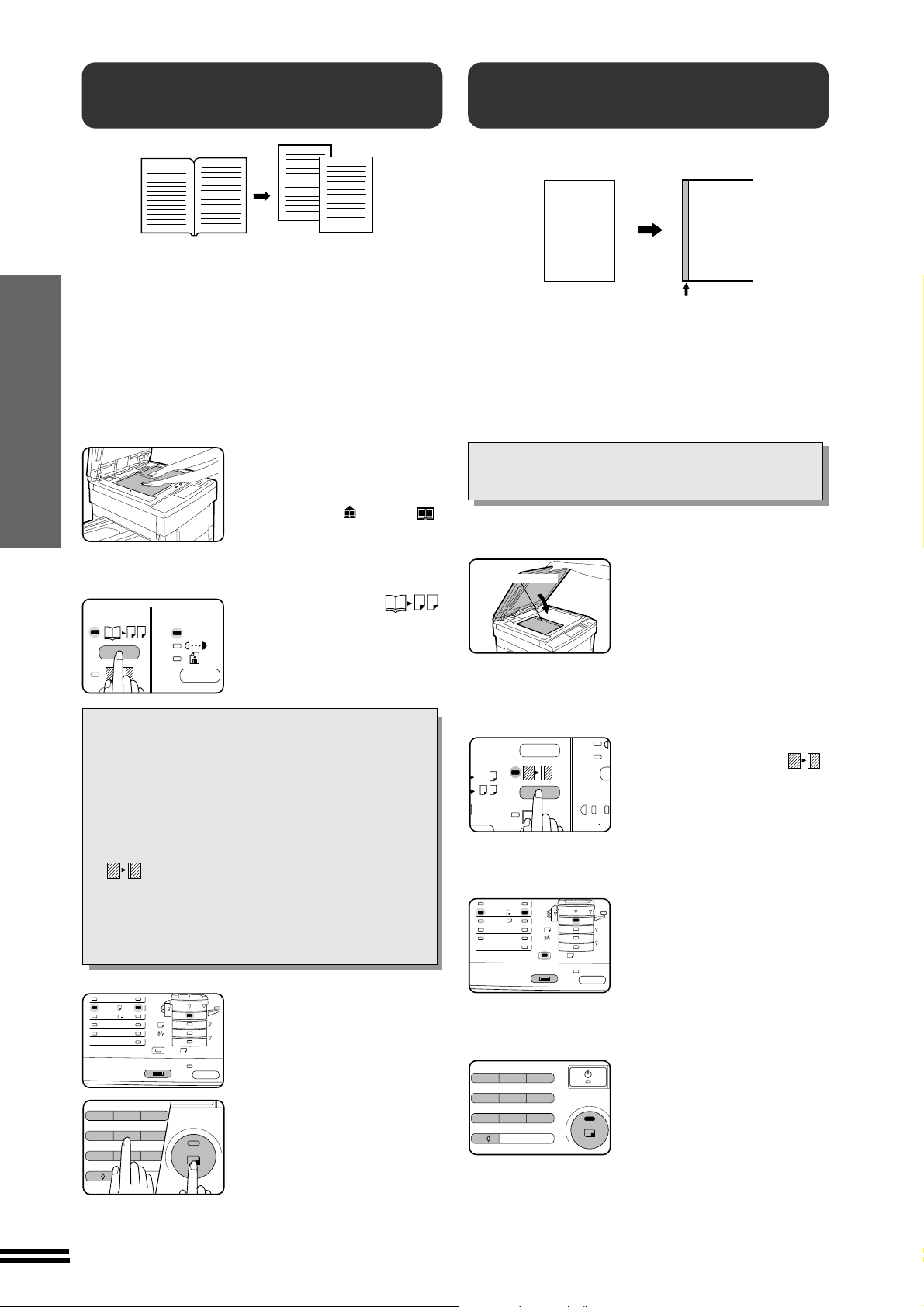
KOPIOWANIE
6,
7,
12
3
1
1
2
…
…
…
?
PODWÓJNYCH STRON
Tryb KOPIOWANIE PODWÓJNYCH STRON pozwala na
wytwarzanie indywidualnych kopii dwu dokumentów umieszczonych obok siebie na szybie dokumentu. Jest to
szczególnie użyteczna funkcja kiedy kopiuje się książki i
inne dokumenty zszyte (zbindowane). Właściwość ta może
WYKONYWANIE KOPII
być użyta w przypadku modeli kopiarek w których dostępny
jest tryb WYCIERANIE KRAWĘDZI i PRZESUWANIE MARGINESÓW.
Kopiowanie podwójnych stron może być także użyte w
przypadku kopiowania dwu stron w celu umieszczenia dwu
oryginałów strona po stronie na pojedynczym arkuszu po
jego obydwu stronach.
PRZESUNIĘCIE MARGINESU
Oryginał Kopia
Rozszerzony margines
Funkcja PRZESUNIĘCIE MARGINESU automatycznie
przesuwa tekst lub obraz w prawo w celu zwiększenia
lewego marginesu o ok. 9 mm.
Kiedy kopiuje się na dwie strony arkusza obraz będzie
przesunięty na prawo z przodu kopii i na lewo na odwrocie.
Zoom/Kopiowanie podwójnych stron/Przesunięcie marginesu
Położyć oryginały na szybie
1
dokumentu tak by środek
obydwu stron był w osi
ze wskaźnikiem rozmiar
papieru (A4
) lub (A4 ).
Zamknąć pokrywę.
●
Położyć stronę która ma być
kopiowana najpierw po lewej
stronie szyby dokumentu.
Nacisnąć klawisz ( )
2
AUTO
KOPIOWANIE PODWÓJNYCH STRON.
●
Następuje automatyczny wybór papieru kserograficznego
A4 (oprócz SF-2216).
UWAGI
●
SF-2216: sprawdzić, czy papier do kopiowania w
szufladce ma rozmiar A4.
●
Aby wykonać dwustronne kopiowanie na kopiarce
SF-2320 należy zastosować klawisz ORYGINAŁ DO
KOPIOWANIA w celu wybrania NUMERÓW PARZYSTYCH (
●
Aby na kopii pozostawić margines na zszycie należy
2,4,6,
…
).
nacisnąć klawisz PRZESUNIĘCIE MARGINESU
(
). Funkcja PRZESUNIĘCIE MARGINESU stosuje się tylko do lewej strony na szybie dokumentu. (Nie
mają jej kopiarki SF-2216).
●
W celu usunięcia cieni spowodowanych przez zszycie
dokumentu należy stosować funkcję WYCIERANIA
KRAWĘDZI. Patrz strona 9.
UWAGA:
Funkcji PRZESUNIĘCIE MARGINESU nie posiadają
kopiarki SF-2216.
Położyć oryginał na szybie
Tu margines jest rozszerzony
1
dokumentu i zamknąć pokrywę.
●
Jeżeli zainstalowany jest opcjonalnie podajnik dokumentów (ADF lub RADF) to
można go także zastosować.
Nacisnąć klawisz PRZESU-
2
NIĘCIE MARGINESU (
A3
A4
A4
A5
B4
EXTRA
R
AUTO
AUTO %
Upewnić się czy wybrana
3
została wymagana szufladka z papierem.
).
A3
A4
R
A4
A5
B4
EXTRA
1
45
7
0/
8
AUTO
23
6
8
9
C
AUTO %
Upewnić się, czy została
3
wybrana wymagana szufladka (oprócz SF-2216).
Ustawić liczbę kopii.
4
Nacisnąć przycisk druko-
5
wania (
zz
z
zz
).
23
1
45
8
7
0/
Ustawić liczbę kopii.
4
6
9
C
Nacisnąć przycisk druko-
5
wania (
zz
z
zz
).
Page 11
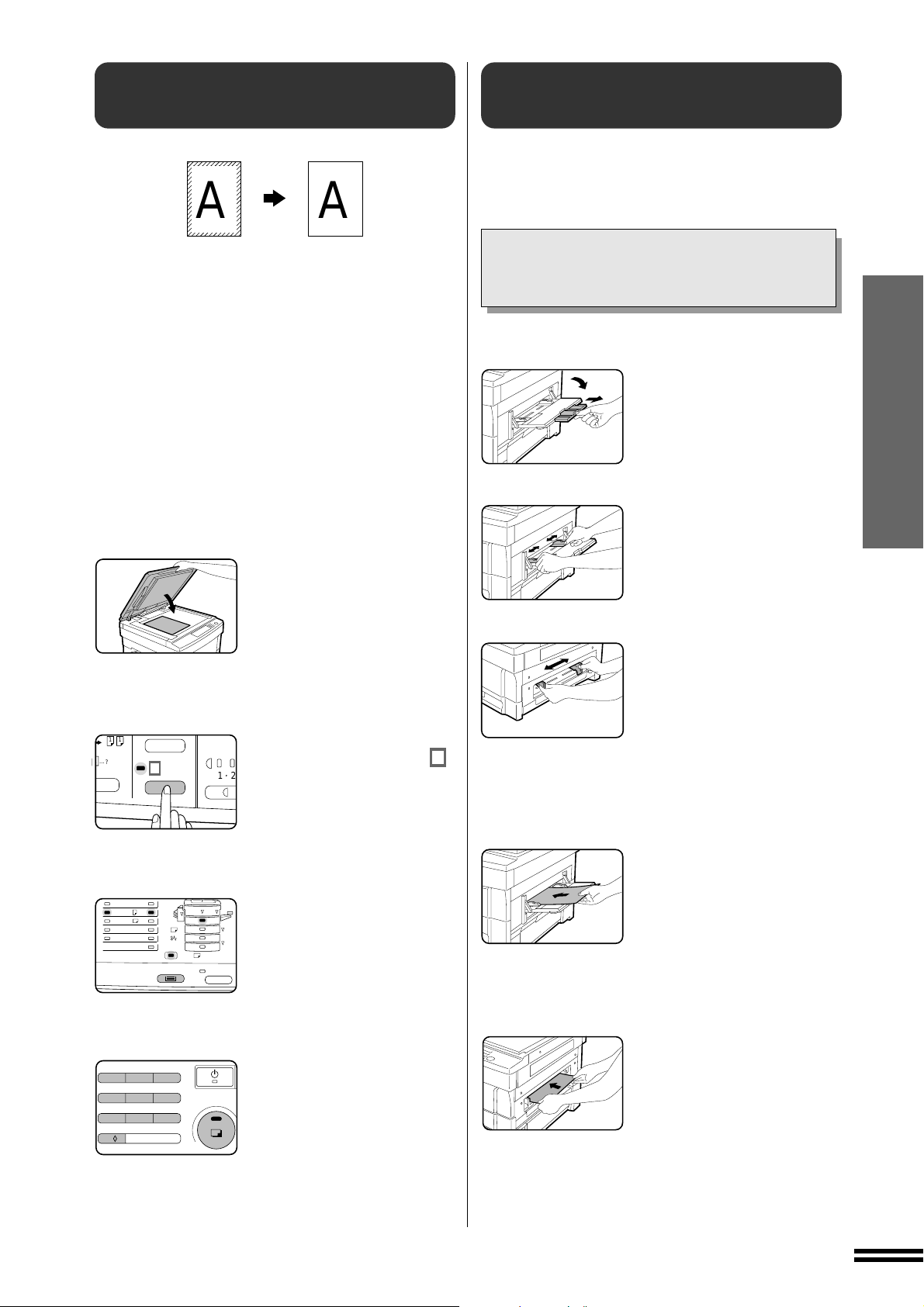
WYCIERANIE KRAWĘDZI
,
1
23
45
6
7
8
9
0/
C
,
A
Właściwość WYCIERANIE KRAWĘDZI pozwala na usuwanie ciemnych pól z krawędzi kopii, co umożliwia
otrzymywanie ładniejszych i wyraźniejszych dokumentów.
Funkcja ta jest szczególnie przydatna, kiedy kopiuje się
grube dokumenty, które mogą tworzyć cienie przy krawędziach.
A
PAPIER SPECJALNY
(podawanie ręczne)
Szufladka obejścia jest stosowana do kopiowania na
przeźroczystych filmach, etykietach, kalce i innym papierze
o specjalnym przeznaczeniu. W szufladki obejścia można
pomieścić do 50 arkuszy standardowego papieru o rozmiarach A6 do A3.
UWAGA:
Jeżeli opcja obejścia (SF-MF15) nie została zainstalowana należy zapoznać się z instrukcją począwszy od
kroku 2.
Rozłożyć szufladkę obejś-
1
cia.
●
Przy podawaniu papieru o rozmiarach A4R, B4 lub A3
rozsunąć szufladkę podajnika.
WYKONYWANIE KOPII
Umieścić oryginał na szybie
1
dokumentu i zamknąć pokrywę.
●
Jeżeli zainstalowany jest opcjonalnie podajnik dokumentów (ADF lub RADF) to
można go także zastosować.
1
1
…
3
?
A3
A4
R
A4
A5
B4
EXTRA
12
AUTO
AUTO %
Nacisnąć klawisz WY-
2
CIERANIE KRAWĘDZI.(
Upewnić się czy wybrana
3
została wymagana szufladka z papierem.
●
Funkcję tę można stosować
jedynie przy użyciu standardowego rozmiaru papieru.
).
z opcjonalnym podajni-
kiem obejciowym
z podawaniem rêcznym
Ustawić prowadnice papie-
2
ru na szerokość papieru
kserograficznego.
●
Papier A6 musi być ustawiony
wąską stroną do szczeliny podawania szufladki obejścia.
Całkowicie włożyć papier
3
kserograficzny do szufladki
obejścia.
●
Przezroczyste filmy, etykiety,
kalkę i inny papier o specjalnym przeznaczeniu należy
wkładać oddzielnie.
●
Przy dokładaniu papieru najpierw wyjąć papier z szufladki
dodać papieru i następnie
położyć go na jednym stosie.
Wycieranie krawędzi/Papier specjalny (podawanie ręczne)
Ustawić liczbę kopii.
4
Nacisnąć przycisk druko-
5
wania (
zz
z
zz
).
9
Page 12
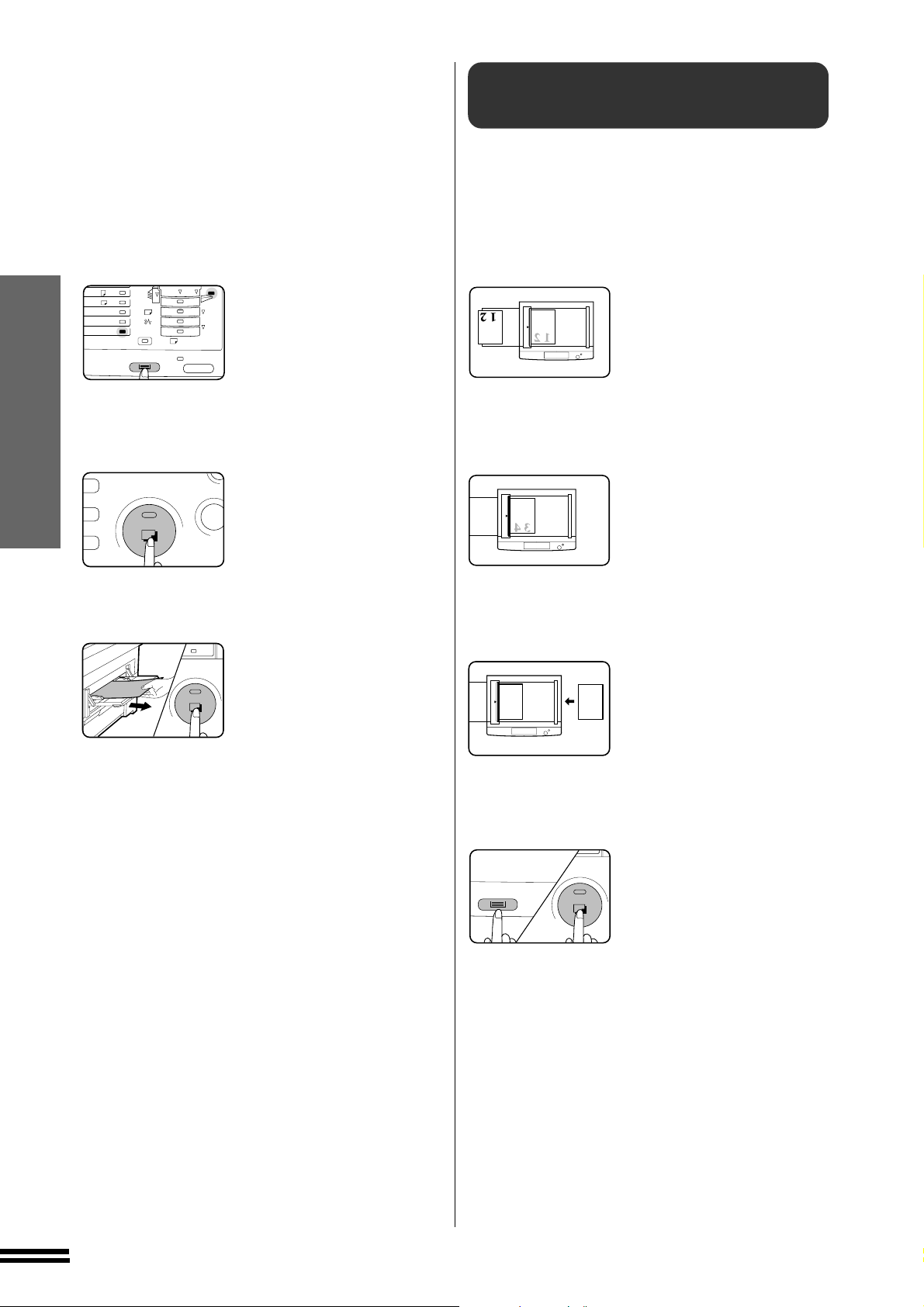
RĘCZNE KOPIOWANIE
DWUSTRONNE
Dwustronne kopiowanie może być wykonane przy użyciu
tych kopiarek przy użyciu szufladki obejścia lub obejścia
ręcznego.
Nie dotyczy to kopiarki SF-2320, która ma wbudowany
automatyczny moduł dwustronnego kopiowania (patrz strona 6).
A4
R
A4
A5
B4
WYKONYWANIE KOPII
Papier specjalny (podawanie ręczne)/Kopiowanie ręczne dwustronne
EXTRA
AUTO
AUTO %
CA
Nacisnąć klawisz WYBÓR
4
SZUFLADKI (
brać szufladkę obejścia.
W przypadku kopiarki SF-
2216 wskanik obejcia w sek-
cji panelu sterowania WYBÓR
SZUFLADKI zapali siê auto-
matycznie.
Zostawić ilość kopii na 0
5
jeżeli stosuje się papier
specjal ny. W przypadku
papieru standardowego ustalić liczbę kopii.
Nacisnąć przycisk druko-
6
wania (
●
Migotanie symbolu
przypadku modeli wyposażonych w obejście.
Jeżeli szufladka obejścia
zostanie opróżniona podczas
ciągłego kopiowania symbol
zacznie migotać na
::
:
::
wyświetlaczu ilości kopii
informując operatora, że
należy uzupełnić papier. Jeżeli
symbol
szufladce obejścia jest jeszcze papier to oznacza, że
papier został podany niewłaściwie. W takim przypadku
należy ostrożnie wyciągnąć
źle podany papier, a jeżeli nie
jest to możliwe, należy usunąć
go zgodnie z instrukcją podaną na stronie 13: "Niewłaściwe podawanie w strefie
transportu, utrwalania i wyjścia."
W każdym przypadku po
przeprowadzenie koniecznych zabiegów nacisnąć przycisk drukowania (
usunięcia migotania
ponownego uruchomienia kopiowania. Aby usunąć migotanie bez ponownego uruchomienia kopiowania nacisnąć
klawisz kasowania (
TT
T) aby wy-
TT
).
zz
z
zz
świeci kiedy na
::
:
::
z
C).
w
::
:
::
) w celu
i
::
:
::
3 4
1 2
Połóż pierwszy oryginał na
1
szybie dokumentu i wykonaj kopię.
●
Pierwsza kopia może być zrobiona przy użyciu każdej stacji
podawania papieru.
Zamień pierwszy oryginał
2
na drugi oryginał i zamknij
pokrywę dokumentu.
●
Upewnij się czy pierwsza i
druga strona oryginału są
ułożone w tym samym kierunku.
Odwróć pierwszą kopię bez
3
zmiany jej orientacji góra –
spód i połóż ja na szufladce
obejścia.
●
Upewnij się że podajesz jedną
kopię na raz.
Użyj klawisza (T) WYBÓR
4
SZUFLADKI w celu dokonania wyboru szufladki obejścia.
Naciśnij przycisk druko-
5
wania (
zz
z
zz
).
10
Page 13
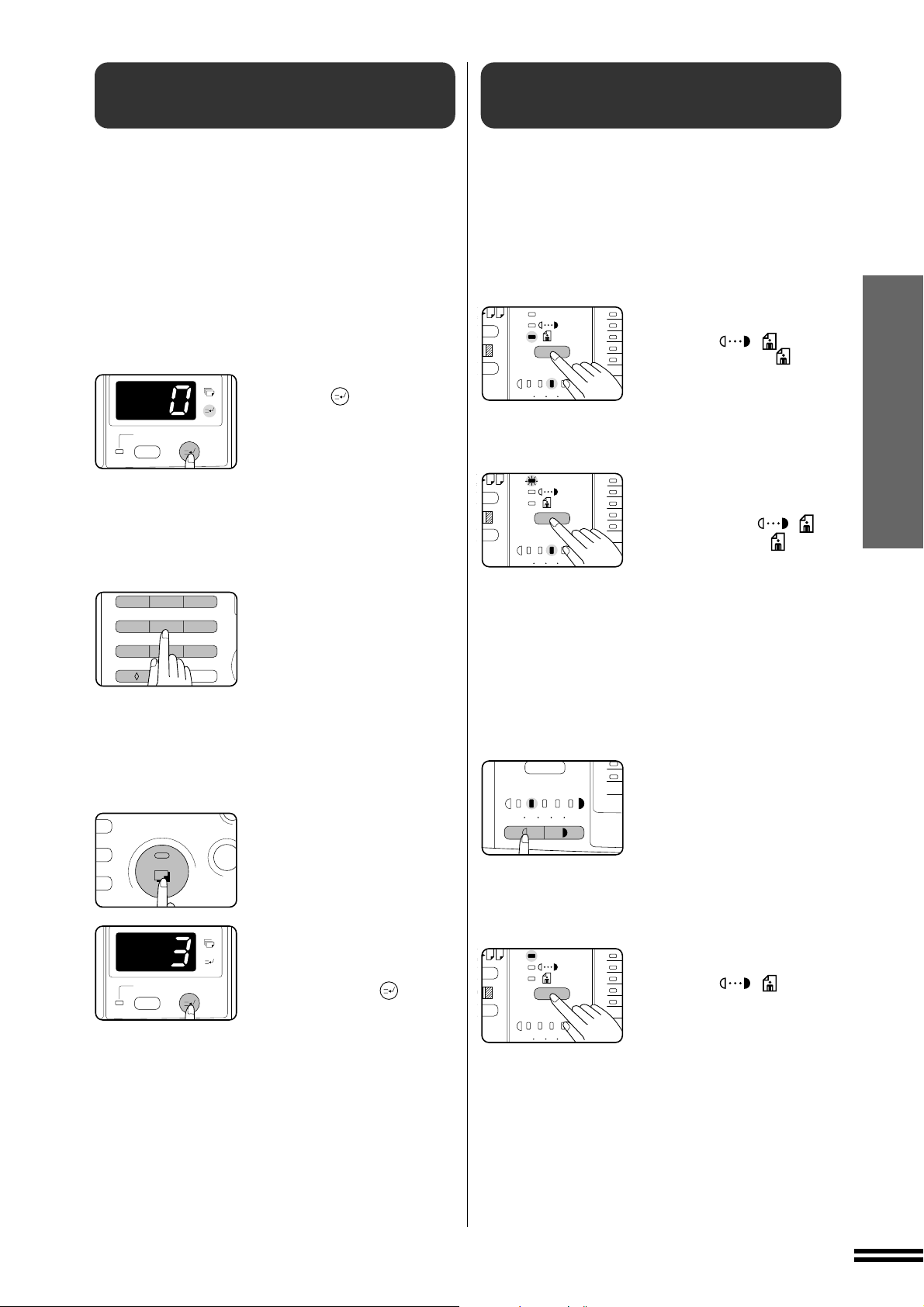
PRZERWANIE CYKLU
%
ZOOM
%
ZOOM
AUTO
123
4
5
12345
AUTO
123
4
5
KOPIOWANIA
AUTOMATYCZNA
REGULACJA EKSPOZYCJI
PRZERWANIE wykonuje się, aby przerwać długi cykl kopiowania w celu wykonania innej czynności.
●
W trakcie przerwania kopiowania można wybrać takie
czynności jak zmniejszanie/powiększanie/zoom, regulacja ekspozycji, kopiowanie podwójnych stron, przesunięcie marginesu i wycieranie krawędzi (tam gdzie jest to
możliwe).
●
Kopiowanie dwustronne, sortowanie, grupowanie i sortowanie ze zszywaniem nie mogą być wybrane w trakcie
kopiowania z przerwaniem.
●
PRZERWANIE nie funkcjonuje podczas kopiowania przy
użyciu modułu dwustronnego kopiowania (SF-2320) lub
podczas kopiowania z funkcją sortowania ze zszywaniem.
Naciśnij klawisz PRZER-
23
1
45
8
7
0/
C
1
WANIA (
●
Wszystkie modele zostały
zaprogramowane w trybie
kontroli, na wyświetlaczu
ilości kopii pojawi się symbol
“–––”. Wprowadź swój numer
konta przy użyciu 10-klawiszowej klawiatury. Ilość kopii
przy której przerwano kopiowanie pojawi się obok tego
numeru konta. Patrz strona
22.
Kiedy kopiowanie zatrzyma
2
6
9
się, usuń oryginał z szyby
dokumentu i umieść inny
oryginał, który ma być
kopiowany w trybie PRZERWANIA, na szybie dokumentu. Zamknij pokrywę
dokumentu.
Wybierz żądane funkcje ko-
3
piowania.
Ustal ilość kopii.
).
4
Naciśnij przycisk druko-
CA
5
wania (
zz
z
zz
).
Automatyczny poziom ekspozycji można regulować
stosownie do wymagań jakościowych kopii.
AUTO
123
5
4
Naciśnij klawisz AUTOMA-
1
TYCZNIE/RĘCZNIE/FOTO
(
brać tryb FOTO (
Naciśnij i przytrzymaj przez
2
kilka sekund klawisz AUTOMATYCZNIE/RĘCZNIE/
FOTO(
●
Wskaźnik FOTO ( ) zgaśnie
a wskaźnik AUTO zacznie
świecić.
●
Zapali się jeden lub dwa
wskaźniki ekspozycji, odpowiadające wybranemu poziomowi automatycznej ekspozycji. Standardowym ustawieniem fabrycznym jest poziom "3".
Naciśnij klawisz ROZJAŚ-
3
NIENIA (
rozjaśnienia lub PRZYCIEMNIENIA (
przyciemnienia poziomu
automatycznej ekspozycji,
zgodnie z życzeniem.
/ / ) aby wy-
AUTO
AUTO
OO
O) w celu
OO
/ / ).
PP
P) w celu
PP
).
WYKONYWANIE KOPII
Przerwanie cyklu kopiowania/Automatyczna regulacja ekspozycji
Po zrobieniu wszystkich ko-
6
pii, dla których PRZERWANIE zostało dokonane,
naciśnij ponownie klawisz
PRZERWANIA (
anulowania trybu przerwania i wyjmij oryginał
używany w operacji kopiowania w trakcie PRZERWANIA.
●
Poprzednia ilość kopii, stosunek kopiowania, intensywność kopii i rozmiar papieru
zostaną automatycznie przywrócone.
Zamień oryginał na pop-
7
rzedni i naciśnij przycisk
drukowania (
podjęcia drukowania.
) w celu
z
) w celu
Naciśnij klawisz AUTOMA-
4
TYCZNIE/RĘCZNIE/FOTO
(
●
Wskaźnik AUTO przestanie
migotać i będzie się palił
ciągle.
●
Ten automatyczny poziom ekspozycji pozostanie aktywny,
aż operator ponownie go
zmieni według tej samej
procedury.
AUTO
/ / ).
11
Page 14
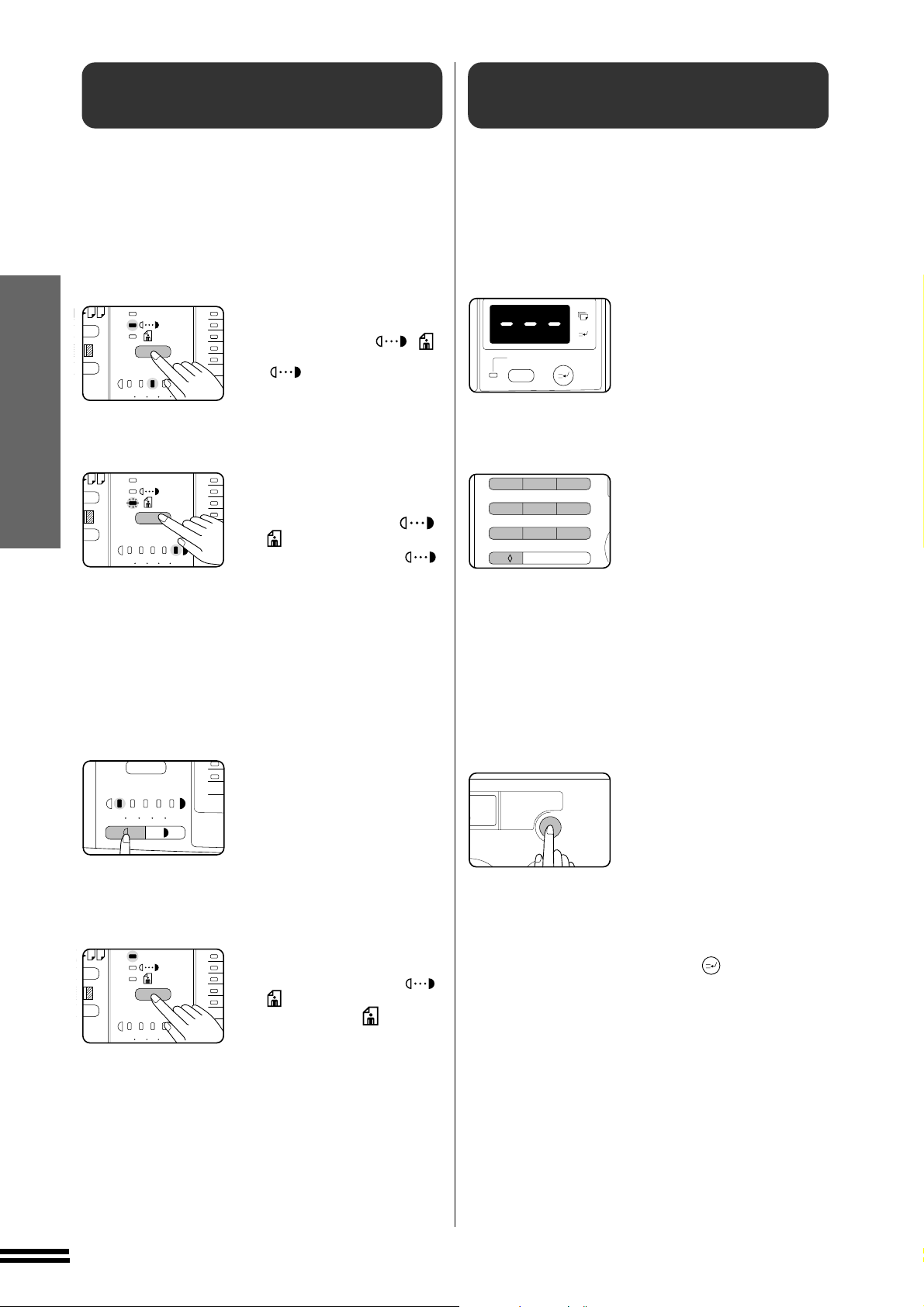
TRYB OSZCZĘDZANIA
TONERA
KONTROLA KONTA
Ten tryb pracy zmniejsza zużycie tonera o około 10%
zarówno w trybie ekspozycji automatycznej jak i ustawianej
ręcznie. Otrzymywane kopie będą jaśniejsze, ale wciąż
nadadzą się do ogólnego użytku. Wybór tego trybu nie ma
wpływu na pracę w trybie FOTO. Prosimy prześledzić
poniższą procedurę w celu zapoznania się z trybem oszczędzania tonera.
AUTO
WYKONYWANIE KOPII
123
4
AUTO
Tryb oszczędzania tonera/Kontrola konta
123
12345
AUTO
123
4
4
Wszystkie modele wyposa¿one s¹ we wbudowany system
kontroli kont.
Jeżeli kopiarkę zaprogramowano w trybie kontroli, nie
będzie ona funkcjonować dopóki nie wprowadzi się przypisanego 3-cyfrowego kodu (numeru konta). Patrz strona 22
w celu zapoznania się z ustawianiem trybu kontroli.
Naciśnij klawisz AUTO-
1
MATYCZNIE/RĘCZNIE/
FOTO (
5
5
5
aby wybrać tryb RĘCZNIE
(
).
Naciśnij i przytrzymaj przez
2
około pięć sekund klawisz
AUTOMATYCZNIE/RĘCZNIE/FOTO (
).
●
Wskaźnik RĘCZNIE ( )
zgaśnie, wskaźnik FOTO
zacznie się świecić.
●
Wskaźnik ekspozycji oznaczony symbolem 5 zacznie
się świecić, wskazując, że
aktywny jest standardowy
tryb tonera.
Aby wprowadzić tryb osz-
3
czędzania tonera naciśnij
klawisz ROZJAŚNIENIE
OO
(
O).
OO
●
Wskaźnik ekspozycji oznaczony "1" zapali się, wskazu-
jąc, że wybrany został tryb
oszczędzania tonera.
Naciśnij dwukrotnie kla-
4
wisz AUTOMATYCZNIE/RĘCZNIE/FOTO (
).
●
Klawisz FOTO ( ) przestanie migotać a wskaźnik AUTO
zapali się na stałe. Tryb oszczędzania tonera jest teraz
aktywny.
●
Aby powrócić do standardowego trybu pracy należy
powtórzyć procedurę ale
należy użyć klawisza PRZYCIEMNIENIE (P) w celu
dokonania wyboru ekspozycji "5" w etapie 3.
AUTO
AUTO
/ / )
/ /
/ /
AUTO
ZOOM
%
23
1
45
8
7
0/
ACC.#-C
6
9
C
W kopiarce zaprogramowanej w trybie kontroli dostępu, symbol "–––" pojawi
się na wyświetlaczu ilości
kopii w stanie początkowym.
Wprowadź swój numer kon-
1
ta stosując 10-klawiszową
klawiaturę.
●
Przy wprowadzaniu każdej
cyfry linia przerywana na
wyświetlaczu ilości kopii
będzie znikać.
●
Po wprowadzeniu numeru
wyświetlacz ilości kopii
pokaże 0 i zapali się wskaźnik
GOTOWOŚCI.
●
Jeżeli zostanie wprowadzony
numer nie przypisany żadnemu użytkownikowi symbol
"–––" pojawi się znów na
wyświetlaczu ilości kopii
wskazując, że numer nie został zaakceptowany.
Po zakończeniu cyklu kopio-
2
wania należy nacisnąć
klawisz KASOWANIE
TRYBU KONTROLI KONTA
(
ACC.#-C
●
Symbol "–––" pojawi się
ponownie na wyświetlaczu
ilości kopii wskazując tryb
kontroli.
●
W trybie przerwania kopiowania (patrz strona 11) nacisnąć należy klawisz PRZERWANIE (
cyklu kopiowania w trybie
przerwania.
).
) po zakończeniu
12
Page 15
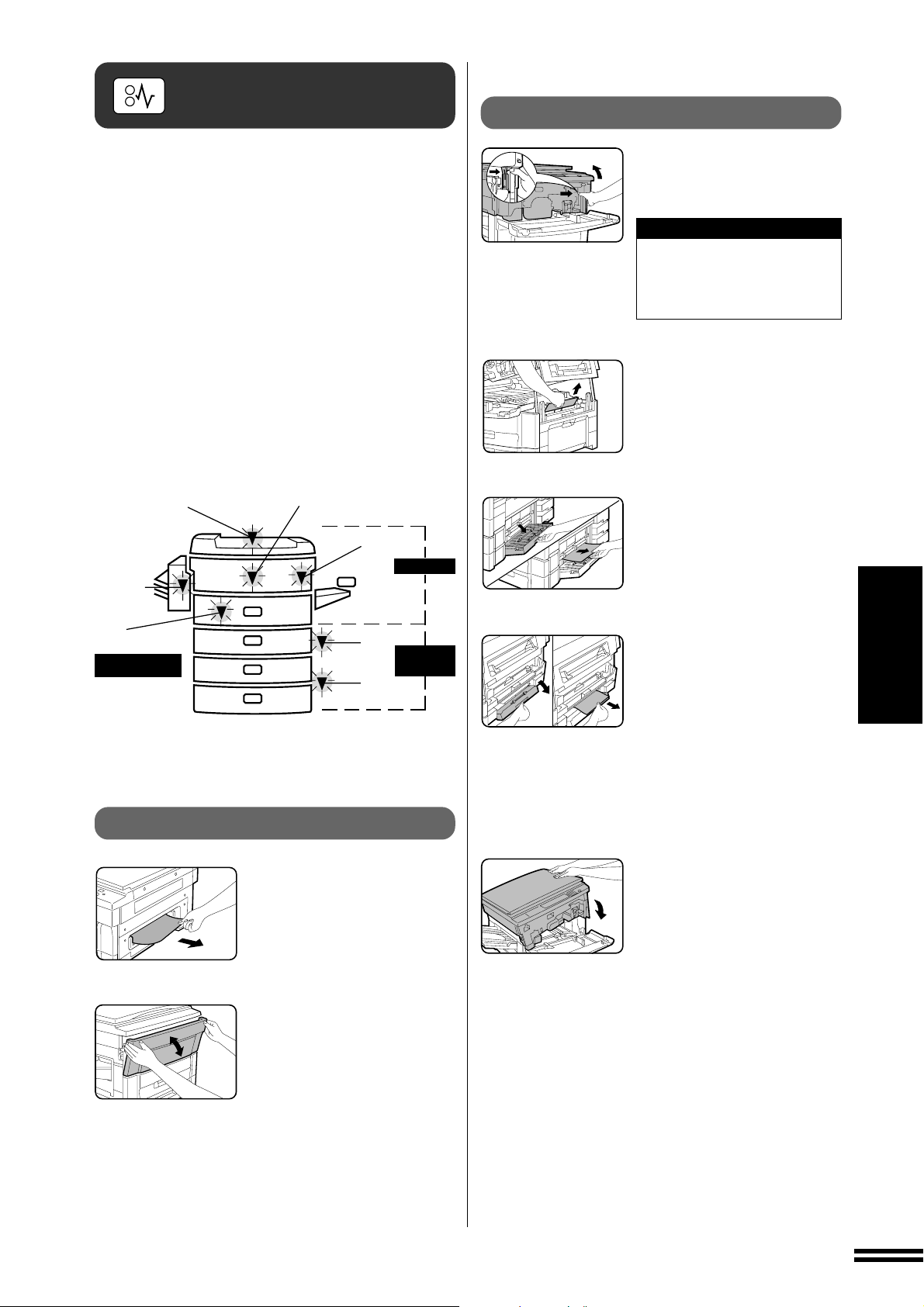
USUWANIE ZAKLESZCZONEGO PAPIERU
Niewłaściwe podawanie z szufladki papieru
Kopiarka zatrzyma się, kiedy nastąpi niewłaściwe podanie
papieru. Wskaźnik niewłaściwego podawania (j) zacznie
migotać, a migające na czerwono wskaźniki lokalizacji
wskażą przybliżoną lokalizację zatoru.
Po usunięciu źle podanego papieru otworzyć i zamknąć
przednią pokrywę i upewnić się, że wszystkie wskaźniki
niewłaściwego podawania zgasły.
Jeżeli przypadkowo podczas usuwania papier podrze się,
należy upewnić się, że usunięto wszystkie jego kawałki.
Należy postępować ostrożnie, by nie uszkodzić bębna
fotoprzewodzącego lub drutów wieńca. Odnośnie do
niewłaściwego podawania w przypadku sprzętu opcjonalnego należy zapoznać się z treścią odpowiednich sekcji w
instrukcji obsługi.
Je¿eli nast¹pi niew³aciwe podanie z opcjonalnego podajni-
ka obejciowego, to mo¿e migaæ symbol
zu iloci kopii.
Najpierw stwierdzić lokalizację niewłaściwego
podawania papieru.
(
(
➞
str. 35)
➞
:
str. 13, 14)
str. 13)
(
➞
na wywietlac-
SF-2216
Otworzyć pokrywę przed-
1
nią i nacisnąć dźwignię
zwalniającą w celu otwarcia kopiarki.
OSTRZEŻENIE
Upewnić się, że górny zespół
otwiera się powoli i delikatnie i
nic z niego nie wyjmować, zanim nie zostanie całkowicie
otwarty.
Usunąć niewłaściwie poda-
2
ny papier.
●
Należy postępować ostrożnie
by nie podrzeć podczas usuwania źle podanego papieru.
W przypadku kopiarki SF-
3
2320: Otworzyć boczną pokrywę i usunąć źle podany
papier.
WSKAŹNIKI STANU
(
str. 40, 41)
➞
(
str. 15)
(
➞
Tylko SF-2320
➞
(
➞
Niewłaściwie podawanie ręczne
Delikatnie wyciągnąć niew-
1
łaściwe podany papier.
Otworzyć i zamknąć pokry-
2
wę przednią w celu skasowania wskazania wskaźnika j.
str. 13)
str. 43)
SF-2320
SF-2220
W przypadku kopiarek SF2220: Jeżeli używano szufladki 2 otworzyć boczną
pokrywę i usunąć niewłaściwie podany papier.
●
Należy postępować ostrożnie
by nie podrzeć podczas usuwania źle podanego papieru.
Zamknąć pokrywę boczną.
4
Nacisnąć do dołu górną
5
część kopiarki by ją zamknąć.
Zamknąć pokrywę przed-
6
nią.
●
Upewnić się czy zniknęło
wskazanie wskaźnika j.
●
Jeżeli opcjonalnie zainstalowano sortownik należy z powrotem go wcisnąć na jego
pozycję.
j Usuwanie zakleszczonego papieru
13
Page 16

USUWANIE ZAKLESZCZONEGO PAPIERU
Niewłaściwe podawanie w strefie
transportu, strefie utrwalania i wyjścia
WSKAŹNIKI STANU
Otworzyć pokrywę przed-
1
nią.
Nacisnąć dźwignię zwalnia-
2
jącą w celu otwarcia kopiarki.
OSTRZEŻENIE
Upewnić się, że górny zespół
otwiera się powoli i delikatnie i
nic z niego nie wyjmować, zanim nie zostanie całkowicie
otwarty.
Ostrożnie usunąć niewłaś-
3
ciwie podany papier.
●
Jeżeli niewłaściwie podany
papier utknął w strefie
utrwalania, podnieść dźwignię modułu utrwalania i
usunąć papier.
Niewłaściwe podawanie w strefie
utrwalania (tylko SF-2320)
Otworzyć pokrywę strefy
4
wyjściowej i wyjąć niewłaściwie podany papier.
Zamknąć pokrywę strefy
wyjściowej.
Pokrywa strefy
wyjściowej.
●
Usunąć papier poprzez
włożenie palców przy każdym
końcu wałka i przeciągnięcie
go. Kiedy krawędż papieru
jest widoczna, pociągnąć
Wałek stalowy
papier do góry w celu jego
usunięcia.
OSTRZEŻENIE
Wałek stalowy w tej strefie
może być gorący. Nie wolno go
dotykać.
j Usuwanie zakleszczonego papieru
OSTRZEŻENIE
Strefa utrwalania jest gorąca.
Przy usuwaniu papieru należy
postępować ostrożnie.
●
W przypadku SF-2320: Jeżeli
niewłaściwie podany papier
jest trudno usunąć postępować zgodnie z procedurą
podaną w następnym kroku.
Nacisnąć do dołu górną
5
część kopiarki w celu jej
zamknięcia.
Zamknąć pokrywę przed-
6
nią.
●
Upewnić się czy zniknęło
wskazanie wskaźnika j.
●
Jeżeli opcjonalnie zainstalowano sortownik, należy z powrotem go wcisnąć na jego
pozycję.
14
Page 17

Niewłaściwe podawanie w zespole
dwustronnego kopiowania (tylko SF-2320)
WYMAGANA
KONSERWACJA
UWAGA:
Jeżeli wskazane zostały jakiekolwiek inne lokalizacje
niewłaściwego podawania, należy upewnić się, czy
papier został stamtąd usunięty, zanim przystąpi się do
opisanych poniżej kroków. W innym wypadku arkusz
papieru w innym miejscu może zostać podarty, co
utrudni jego usunięcie.
Wyciągnąć moduł dwus-
1
tronnego kopiowania.
Prowadnice
papieru
Górna prowadnica papieru
Podnieść górną i dolną pro-
2
wadnicę papieru i usunąć
niewłaściwie podany papier.
●
Kiedy niewłaściwe podanie
ma miejsce pomiędzy prowadnicami papieru należy otworzyć górną prowadnicę
papieru i usunąć niewłaściwie
podany papier.
Zamknąć prowadnice pa-
3
pieru i wepchnąć z powrotem moduł dwustronnego
kopiowania.
●
Upewnić się, czy wskaźnik
j przestał świecić.
Kiedy zapali się lub migoce wskaźnik m wymagana jest
interwencja autoryzowanego serwisu technicznego firmy
Sharp. Należy skontaktować się możliwie szybko z lokalnym
centrum serwisowym.
KONIECZNOŚĆ WYMIANY
WYWOŁYWACZKI
Kiedy zapali się wskaźnik d należy wymienić wywoływaczkę. WYMIANA WYWOŁYWACZKI POWINNA BYĆ
WYKONYWANA TYLKO PRZEZ AUTORYZOWANEGO
TECHNIKA FIRMY SHARP.
WSKAŹNIKI STANU
m Wymagana konserwacja.
j Usuwanie zakleszczonego papieru d Konieczność wymiany wywoływaczki
15
Page 18

Widok ogólny
NAZWY CZĘŚCI I ICH FUNKCJE
INFORMACJE OGÓLNE
1
Pokrywa oryginału
Oryginał umieścić na szybie oryginału i przed rozpoczęciem kopiowania zamknąć pokrywę oryginału.
2
Szyba
Umieścić kopiowany dokument na szybie.
3
Szufladka wyjściowa
Gotowe kopie są składowane w tej szufladce.
4
Uchwyty
Nazwy części i ich funkcje
5
Prowadnice dla podawania ręcznego
Dopasować do szerokości papieru kserograficznego.
6
Detektor rozmiaru oryginału
(niedostępny w modelu SF-2216)
Wykrywa rozmiar oryginału.
Nie kłaść pod nim żadnych rzeczy.
Powyższy rysunek pokazuje model SF-2320.
Wygląd innych modeli jest
identyczny z tą różnicą, że
w miejscu górnej kasety
na papier znajduje się
moduł kopiowania
obustronnego.
8
Przednia pokrywa
Otworzyć dla usunięcia zakleszczonego papieru oraz
w celu obsługi technicznej kserokopiarki.
9
Wyłącznik
Nacisnąć dla włączania i wyłączania kserokopiarki.
10
Pozycja górnej szufladki na papier
Modele SF-2220 i SF-2216: szufladka może
pomieścić 250 kartek papieru kserograficznego.
Moduł obustronnego kopiowania
(tylko model SF-2320)
Moduł obustronnego kopiowania umożliwia wykonanie kopii obustronnych.
11
Dolna szufladka na papier
(niedostępna w modelu SF-2216)
Szufladka może pomieścić 250 kartek papieru
kserograficznego.
7
Panel sterowania
Dla ułatwienia obsługi kserokopiarki umieszczono na
tym panelu wszystkie jej elementy sterujące.
16
Page 19

NAZWY CZĘŚCI I ICH FUNKCJE
12
Moduł wywoływaczki
Wyci¹gn¹æ, aby uzupe³niæ toner.
13
Taśma modułu wywoływaczki
Przytrzymaj taśmę w celu usunięcia modułu
wywoływaczki.
14
Zasobnik z tonerem
Zawiera toner.
15
Moduł utrwalania
Moduł utrwalania jest gorący. W pobliżu tego obszaru
należy zachować ostrożność.
16
Dźwignia blokady modułu wywoływaczki
Pociągnąć w dół w celu zwolnienia modułu
wywoływaczki.
Powyższy rysunek pokazuje model SF-2320
17
Dźwignia blokady
Nacisnąć w celu zwolnienia górnej połowy kserokopiarki.
18
Światłoczuły bęben
Na światłoczułym bębnie tworzone są kopie obrazów.
Wyposażenie
Instrukcja obsługi ............................................... 1
INFORMACJE OGÓLNE Nazwy części i ich funkcje
17
Page 20

SF-2110 I SF-2220, PANEL STEROWANIA, NAZWY CZĘŚCI I ICH FUNKCJE
3
2
1
…
?
Panel sterowania
2,4,6,
3,5,7,
2
11
…
…
2
2
1
1
2
…
3
?
2
1
…
1,2,3,
…
1,2,3,
…
1,2,3,
…
1,2,3,
…
2,2,
…
1,1,
Nie ma w
modelu SF-2220
1
SORTOWNIK (
wskaźniki (str. 39)
Nacisn¹æ w celu wybrania trybu sortownika, gdy za-
instalowany jest opcjonalny sortownik lub sortownik
zszywaj¹cy.
2
KOPIOWANIE PODWÓJNYCH STRON
(
) klawisz i wskaźnik (str. 8)
Stosować w celu skopiowania na pojedynczych
kartkach dwóch oryginałów, położonych obok siebie
na szybie dokumentu.
PRZESUNIĘCIE MARGINESU ( ) klawisz i
3
wskaźnik (str. 8)
Przesuwa tekst lub obraz na kopii w celu uzyskania
miejsca na oprawę z lewej strony kopii.
AUTOMATYCZNY/RĘCZNY/FOTO (
4
/ ) klawisz i wskaźniki (str. 11)
INFORMACJE OGÓLNE
Służą do sekwencyjnego wybierania trybu naświetlania: automatyczny, ręczny, fotograficzny.
5
ROZMIAR ORYGINAŁU ( ), wskaźniki
Zaświecą się pokazując wybrany rozmiar oryginału.
Rozmiary oryginałów zmieniają się w zależności od
kraju lub rejonu.
ROZMIAR PAPIERU ( ), wskaźniki
6
Zaświecą się pokazując wybrany rozmiar papieru
kserograficznego. Rozmiary papieru zmieniają się w
zależności od kraju lub rejonu.
7
Niewłaściwe podawanie papieru (
wskaźnik (str. 13)
Błyska, gdy nastąpi niewłaściwe podawanie papieru.
Żądanie papieru (
8
Nazwy części i ich funkcje
Zaświeci się, gdy w wybranym podajniku zabraknie
papieru kserograficznego.
Lokalizacja podajnika papieru/lokalizacja za-
9
kleszczenia papieru, wskaźniki (str. 13)
Pokazywane jest położenie wybranego podajnika
papieru poprzez zaświecenie wskaźnika (
Pokazywane jest ogólne położenie zakleszczonego
papieru poprzez błyskanie czerwonego wskaźnika
l).
(
10
WSTĘPNIE USTAWIONY STOSUNEK KOPIOWANIA, wskaźniki, (str. 7)
Wyświetlają wstępnie ustawiony stosunek kopii do
oryginału, określający zmniejszanie lub powiększanie.
AUTO
12345
…
1,2,3,
1,2,3,
xx
x
xx
…
1,2,3,
/
…
1,2,3,
/
…
), wskaźnik (str. 3)
A3
A4
R
A4
A5
B4
EXTRA
…
2,2,
) klawisz i
…
1,1,
jj
j),
jj
AUTO
AUTO
).
AUTO %
200%
141%
122%
115%
100%
86%
81%
ZOOM
70%
%
50%
Wyświetlacz ilości kopii
11
23
1
45
8
7
0/
6
9
C
ACC.#-C
CA
W stanie gotowości wyświetla ustawioną ilość kopii, a
podczas wykonywania odbitek pokazuje ile kopii pozostało jeszcze do zrobienia. Patrz także punkty i .
12
Wymagana konserwacja (
mm
m), wskaźnik (str. 15)
mm
26 29
Świeci się lub błyska w wypadku potrzeby serwisu.
Skontaktować się z autoryzowanym serwisem firmy
Sharp.
13
Konieczność wymiany wywoływaczki (
dd
d),
dd
wskaźnik (str. 15)
Gdy świeci się, oznacza to, że należy wymienić
wywoływaczkę. Skontaktować się z autoryzowanym
serwisem firmy Sharp.
14
Żądanie uzupełnienia tonera (
/
Świeci się lub błyska, gdy potrzebny jest toner.
15
10-klawiszowa klawiatura
tt
t), wskaźnik (str. 4)
tt
Korzystać z tej klawiatury dla podania żądanej jakości
odbitek lub do wprowadzenia programu obsługi.
16
OSZCZĘDZANIE ENERGII
( ), wskaźnik (str. 24)
Świeci się, gdy kserokopiarka znajduje się w trybie
energooszczędnym.
WYZEROWANIE KONTA
17
(
ACC.#-C
), klawisz (str. 12)
Zeruje informacje o wysokości konta.
18
ORYGINAŁ DO KOPIOWANIA, klawisz i
wskaźniki (tylko model SF-2320)
Naciśnij dla wybrania trybów kopiowania jednostronnego lub dwustronnego.
2
1
1
2
2
LICZENIE
ORYGINAŁÓW
(
)
: Dwustronne kopie z jednostronnych
oryginałów. Trzeba odpowiednio wybrać
"ILOŚĆ PARZYSTĄ" (
NIEPARZYSTĄ" (
3,5,7,
…
2,4,6,
…
) zgodnie z ilością
oryginałów.
2
: Dwustronne kopie z dwustronnych ory-
ginałów. (Można wybrać wyłącznie, gdy
zainstalowany jest opcjonalny moduł
RADF.)
1
1
: Jednostronne kopie z dwustronnych ory-
ginałów. (Można wybrać wyłącznie, gdy
zainstalowany jest opcjonalny moduł
RADF.)
: Wskazuje, że będzie liczona ilość ory-
ginałów. (Można wybrać wyłącznie, gdy
zainstalowany jest opcjonalny moduł ADF
lub RADF.)
) lub "ILOŚĆ
18
Page 21

SF-2216, PANEL STEROWANIA, NAZWY CZĘŚCI I ICH FUNKCJE
0/
200%
EXPOSURE
AUTO
12345
A3
A4
A4
A5
B4
EXTRA
R
A5 A3
,
A4 A3 A5 A4
A4 B4
B4 A3
100%
A3 B4
B4 A4
,
A4 A5 A3 A4
A3 A5
141%
122%
115%
23
1
86%
81%
ZOOM
70%
%
50%
45
7
0/
6
8
9
C
ACC.#-C
CA
19
WYMAZANIE KRAWĘDZI ( ), klawisz i
wskaźnik (str. 9)
Do wymazywania ciemnych obszarów na krawędziach kopii.
20
JAŚNIEJ (
OO
O) i CIEMNIEJ (
OO
PP
P), kla-
PP
wisze i wskaźniki (str. 11)
Użyj do regulacji poziomu naświetlenia RĘCZNEGO
(
) lub FOTO ( ).
21
AUTOMATYCZNY WYBÓR PAPIERU
(
AUTO
), wskaźnik
(nie ma w modelu SF-2216)
Gdy wskaźnik się świeci, wówczas w zależności od
rozmiaru oryginału i wybranego stosunku kopiowania
zostanie automatycznie wybrany papier o właściwym
rozmiarze.
22
WYBÓR SZUFLADKI (
TT
T), klawisz (str. 5)
TT
Użyć dla ręcznego wybrania podajnika papieru.
23
OBRAZ AUTOMATYCZNY (
AUTO %
), klawisz i
wskaźnik (str. 7)
Nacisnąć w celu automatycznego ustalenia stosunku
kopiowania.
24
Ustalenie stosunku kopiowania (
zz
z
), klawisze (str. 7)
zz
xx
x
xx
Użyć dla sekwencyjnego wybrania wstępnie ustalonych wartości zmniejszania i powiększania dla stosunków kopiowania: 50%, 70%, 81%, 86%, 100%,
115%, 122%, 141%, 200%.
25
ZOOM, wskaźnik (str. 7)
Zaświeci się, gdy ustawiona jest wartość stosunku
kopiowania.
26
Wyświetlacz stosunku kopiowania (
klawisz (str. 7)
Nacisnąć i przytrzymać podczas stanu gotowości
kserokopiarki dla wyświetlenia stosunku kopiowania
na wyświetlaczu ilości kopii.
27
Zoom (
Użyć dla zmniejszenia lub powiększenia stosunku
kopiowania dla w zakresie od 50% do 200%, w
krokach co 1%.
PRZERWANIE ( ), klawisz i wskaźnik (str. 11)
28
Przerywa wykonywanie kopii.
XX
X,
XX
ZZ
Z), klawisze (str. 7)
ZZ
,
%%
%),
%%
29
Zero/odczyt (
00
0), klawisz
00
Użyć jako jednego z klawiszy 10-klawiszowej klawiatury do wprowadzania ilości kopii. Nacisnąć podczas
wykonywania odbitek, aby zobaczyć ile kopii zostało
wykonanych podczas aktualnego kopiowania.
Nacisnąć podczas stanu gotowości kserokopiarki,
aby zobaczyć całkowitą ilości kopii wykonanych aż do
chwili obecnej.
Pierwszy
wyświetlacz
Drugi
wyświetlacz
▲
Naciśnij i przytrzymaj
klawisz.
Uwaga: Kopie rozmiaru A3 liczone są jako dwie kopie.
30
Kasowanie (
Nacisnąć w celu wymazania wyświetlacza ilości kopii
lub podczas kopiowania w celu zakończenia kopiowania.
31
Drukowanie (
GOTOWOŚCI
Kopiowanie jest możliwe, gdy wskaźnik ten się świeci.
Nacisnąć przycisk drukowania w celu rozpoczęcia
kopiowania.
32
Kasuj wszystko (A), klawisz
Wymazuje wszystkie ustawienia i przywraca kserokopiarce ustawienia początkowe.
12.345 kopii wykonanych do chwili obecnej
CC
C), klawisz
CC
), przycisk i wskaźnik
zz
z
zz
Ustawienia początkowe
Kopiarka przyjmuje ustawienia początkowe, gdy jest
włączona po raz pierwszy, gdy naciśnięty jest klawisz
Kasuj wszystko (A) i w przybliżeniu* jedną minutę po
wykonaniu ostatniej kopii w dowolnym trybie.
●
Stosunek kopiowania: 100%
●
Naświetlenie: automatyczne
●
Ilość kopii: 0
●
Wszystkie specjalne tryby kopiowania: wyłączone
●
Podajnik papieru: podajnik ostatnio wybrany
* Ten czas (czas automatycznego kasowania ustawień)
może zostać zmieniony. Patrz str. 20, Programy obsługi.
INFORMACJE OGÓLNE
Nazwy części i ich funkcje
19
Page 22

PROGRAMY OBSŁUGI
Programy obsługi pozwalają ustawić, zmienić lub skasować
parametry niektórych funkcji, zgodnie z życzeniem użytkownika.
Programy 8 i 9: nie są dostępne na SF-2216
Lista programów obsługi
Kserokopiarka posiada następujące programy obsługi.
Nr programu Nazwa programu Opis
1 Czas automatycznego Nastawia czas automatycznego kasowania ustawień. Po wykonaniu
2 Tryb nagrzewania Ustawia czas, który musi upłynąć, aby kserokopiarka weszła w tryb
3 Tryb automatycznego
4
5 Tryb podawania
7 Tryb dostępu do
8 Tryb automatycznego Uaktywnia lub wyłącza funkcję automatycznego wyboru papieru.
9 Automatyczne Uaktywnia lub wyłącza funkcję automatycznego przełączania szufladki,
INFORMACJE OGÓLNE
10 Tryb kontroli konta Uaktywnia lub wyłącza tryb kontroli konta, który kontroluje dostęp do
11 Wprowadzenie numeru Rejestruje konta dla trybu kontroli kont.
kasowania ustawień ostatniej kopii kserokopiarka powraca do początkowych ustawień po
wstępnego nagrzewania po zakończeniu dowolnej operacji. Patrz str. 24.
odcinania zasilania
Sterowanie automatycznym oszczędzaniem energii
strumieniowego
pojemnika sortownika*
wyboru papieru Patrz str. 7 i 33.
przełączanie szufladki * która w wypadku wyczerpania się papieru umożliwia skorzystanie z
konta
upływie tego czasu.
Ustawia czas, który musi upłynąć, aby kserokopiarka weszła w tryb automatycznego odcinania zasilania po zakończeniu dowolnej operacji. Patrz str. 24.
Uaktywnia lub wyłącza funkcję automatycznego oszczędzania energii.
Patrz str. 24.
Uaktywnia lub wyłącza tryb podawania strumieniowego w wypadku zainstalowania
opcjonalnego podajnika dokumentów (ADF lub RADF). Patrz str. 33.
Uaktywnia lub wyłącza tryb dostępu do pojemnika sortownika, gdy zainstalowany
jest opcjonalny sortownik lub sortownik zszywający. Patrz str. 36.
opcjonalnej szufladki podajnika papieru (SF-CM16 lub SF-CM15) , o ile
została ona zainstalowana. (Funkcja ta nie może przełączyć podajnika
na szufladkę obejścia.)
kserokopiarki. Patrz str. 12.
Programy obsługi
* Programy te nie wpływają na funkcje kserokopiarki, o ile nie zostanie zainstalowane pewne dodatkowe opcjonalne
wyposażenie.
20
12 Zmiana numeru konta Zmienia numery kont dla trybu kontroli kont.
13 Skasowanie numeru Kasuje konta w trybie kontroli kont.
konta
14 Ilość kopii na koncie Wyświetla całkowitą ilość kopii wykonanych pod danym numerem konta.
15 Wyzerowanie konta Wyzerowanie wszystkich kont lub zresetowanie dowolnie wybranego konta.
20 Ustawianie trybu auto- Włącza lub wyłącza tryb automatycznego odcinania zasilania.
matycznego odcinania
zasilania.
Page 23

PROGRAMY OBSŁUGI
AUTO
ZOOM
Ustawianie programów obsługi
Naciśnij i przytrzymaj kla-
1
wisz WYBORU SZUFLADKI
(T) przez ponad 5
sekund, aż wszystkie
wskaźniki* alarmu zaczną
migotać i na wyświetlaczu
ilości kopii pojawią się znaki
"– –" .
* Wskaźnikami alarmu są Y,
j, m, d, i t.
23
1
45
8
7
0/
6
ZOOM
9
C
%
Wprowadż numer progra-
2
mu za pomocą 10-klawiszowej klawiatury.
●
Na wyświetlaczu ilości kopii
zacznie migotać wybrany numer programu.
●
Jeśli w krokach od 2 do 4
zostanie popełniony błąd,
naciśnij klawisz kasowania
(C). Wówczas powrócisz
do punktu 2.
●
Numery programów pokazane są w poniższej tabeli. Na
przykład aby zmienić ustawienie trybu automatycznego
odcinania zasilania, naciśnij
klawisz 3.
23
1
45
8
7
0/
Naciśnij przycisk druko-
ZOOM
3
wania (
●
Dla programów od 1 do 9 i 20
%
wprowadzony numer progra-
mu bêdzie wywietlany po
z
).
lewej stronie wywietlacza il-
oci kopii bez migania, a aktu-
alnie wybrany kod parametru
dla tego programu bêdzie
miga³ po prawej stronie.
●
Dla programów od 10 do 15
(programy obsługi kont),
wyświetlacz zmienia się wraz
z numerem programu. Patrz
str. 22 i 23 opisujące ustawianie programów od 10
do 15.
Wybierz żądany parametr
4
za pomocą 10-klawiszowej
6
ZOOM
9
C
%
klawiatury.
●
Wprowadzony kod parametru
będzie migotał po prawej stronie wyświetlacza ilości kopii.
●
Parametry pokazane są w poniższej tabeli.
Na przykład aby zmienić ustawienie trybu automatycznego odcinania zasilania z wyłączonego na 15 min., naciśnij
klawisz 2.
Przejdż do kroku 5
➞➞
➞
➞➞
Nr programu Nazwa programu Parametry
1 Czas automatycznego 0 ➪ wył. 1 ➪ 30 sek. *2 ➪ 60 sek.
kasowania ustawień 3 ➪ 90 sek. 4 ➪ 120 sek.
2 Tryb nagrzewania wstępnego * 0 ➪ wył. 1 ➪ 1 min. 2 ➪ 15 min.
3 ➪ 60 min. 4 ➪ 120 min. (SF-2216)
0 ➪ wył. 1 ➪ 1 min. *2 ➪ 15 min.
3 ➪ 60 min. 4 ➪ 120 min. (SF-2320, SF-2220)
3 Tryb automatycznego 1 ➪ 5 min. 2 ➪ 15 min. *3 ➪ 30 min.
odcinania zasilania 4 ➪ 60 min. 5 ➪ 120 min. 6 ➪ 240 min.
4 Sterowanie automatycznym 0 ➪ wył. * 1 ➪ wł. (SF-2216)
oszczędzaniem energii * 0 ➪ wył. 1 ➪ wł. (SF-2320, SF-2220)
5 Tryb podawania strumieniowego * 0 ➪ wył. 1 ➪ wł.
7 Tryb dostępu do 0 ➪ wył. * 1 ➪ wł.
pojemnika sortownika
8 Tryb automatycznego 0 ➪ wył. * 1 ➪ wł.
wyboru papieru
9
Automatyczny przełącznik szufladki
0 ➪ wył. * 1 ➪ wł.
10 Tryb kontroli konta
11 Wprowadzenie numeru konta
12 Zmiana numeru konta
13 Skasowanie numeru konta
Patrz str. 22 i 23.
14 Ilość kopii na koncie
15 Wyzerowanie konta
20 Ustawianie trybu automatycznego * 0 ➪ wył. 1 ➪ wł. (SF-2216)
odcinania zasilania. 0 ➪ wył. * 1 ➪ wł. (SF-2320, SF-2220)
Ustawienia fabryczne oznaczone
są gwiazdką (*)
Uwaga:
Jeśli w programie wybierzesz "0" (wyłączenie),
odpowiednia funkcja zostanie wyłączona.
Nastawienia czasu automatycznego odcinania zasilania
w odniesieniu do programu 20, 4 i 3
20 4 3 Rezultat
0 0 1 do 6
1 0 1 do 6 Czas automatycznego odcinania zasilania
0 lub 1 1 1 do 6 Kopiarka nastawia automatycznie czas auto-
INFORMACJE OGÓLNE
Programy obsługi
Niedostępny tryb automatycznego odcinania zasilania
nastawia się ręcznie przy użyciu programu 3
matycznego odcinania zasilania.
21
Page 24

PROGRAMY OBSŁUGI
A3
A4
R
A4
A5
B4
EXTRA
AUTO
Ustawienie kontroli kont
Sposób ustawienia programów obsługi od 10 do 15 zmienia
się w zależności od numeru programu. Dla ustawienia
wszystkich programów najpierw należy wykonać kroki od 1
do 3 opisane na str. 21 ‘Ustawianie programów obsługi‘ dla
wybrania programu. (1. Naciśnij i przytrzymaj klawisz
WYBÓR SZUFLADKI (T) przez ponad 5 sekund. 2.
Korzystając z 10-klawiszowej klawiatury wprowadż numer
programu (od 10 do 15). 3. Naciśnij przycisk drukowania
(
)). Następnie postępuj zgodnie z instrukcjami odpo-
z
wiednimi dla każdego z programów.
Program nr 10: Tryb kontroli kont
Jeśli tryb kontroli kont jest aktywny, kopiować mogą
wyłącznie operatorzy posiadający 3-cyfrowy numer konta.
Maksymalnie można przydzielić 20 3-cyfrowych numerów
INFORMACJE OGÓLNE
Programy obsługi
kont. Użyj programu nr 11 dla zarejestrowania numerów
kont.
Po wprowadzeniu numeru programu 10 po prawej stronie
wyświetlacza ilości kopii zacznie migotać ustawienie tego
programu (0 – wyłączony, 1 – włączony).
23
1
45
7
0/
6
8
9
C
Naciśnij przycisk druko-
5
CA
wania (
●
Numer pokazywany po prawej
zz
z
zz
).
stronie wyświetlacza ilości
kopii będzie wyświetlany bez
migotania, a wprowadzona
wartość zostanie zachowana.
Aby ustawić inne programy
6
obsługi naciśnij klawisz
CC
C, a następnie powtórz
CC
kroki od 2 do 5. Żeby wyjść
AUTO %
z trybu programów obsługi,
naciśnij klawisz WYBÓR
SZUFLADKI (
●
Wszystkie wskaźniki alarmu
powinny zgasnąć.
1. Wybierz za pomocą 10-klawiszowej klawiatury pożądane ustawienie programu:
0: wyłączony
1: włączony
2. Naciśnij przycisk drukowania (
●
Ustawienie zostanie zacho-
zz
z
zz
).
wane.
3. Aby ustawić inne programy
obsługi naciśnij klawisz
CC
C i wprowadż numer in-
CC
nego programu. Żeby wyjść
z trybu programów obsługi,
naciśnij klawisz WYBÓR
SZUFLADKI (
TT
T).
TT
TT
T).
TT
Program nr 11: Wprowadzanie numerów kont
Program nr 11 służy do rejestracji kont. Gdy wprowadzi się
jego numer, na wyświetlaczu ilości kopii będą migotać znaki
"–––".
●
Jeśli ilość kont osiągnie górny limit (20), na wyświetlaczu
ilości kopii pojawi się 11E . Naciśnij klawisz C.
Powrócisz do kroku 2 opisanego na stronie 21.
1. Wybierz za pomocą 10-klawiszowej klawiatury 3cyfrowy numer konta.
●
Jako numer konta można zarejestrować każdą 3-cyfrową
liczbę z wyjątkiem 000.
2. Naciśnij przycisk druko-
23
1
45
8
7
0/
wania (
●
6
9
C
Jeśli wpisałeś numer konta,
które już zostało zarejestrowane, lub "000", wpisany numer na wyświetlaczu ilości
zz
z
zz
).
kopii zacznie migotać.
3. Powtórz kroki od 1 i 2 dla
innych numerów kont.
4. Aby ustawić inne programy
obsługi naciśnij klawisz
CC
C i wprowadż numer in-
CC
nego programu. Żeby wyjść
z trybu programów obsługi,
naciśnij klawisz WYBÓR
SZUFLADKI (
TT
T).
TT
Program nr 12: Zmiana numerów kont
Program nr 12 jest używany do zmiany numerów kont. Gdy
wprowadzi się program nr 12, na wyświetlaczu ilości kopii
pojawi się numer konta.
●
Jeśli jeszcze nie został zarejestrowany żaden numer
konta, na wyświetlaczu ilości kopii pojawi się "12E".
Naciśnij klawisz C. Powrócisz do kroku 2 opisanego
na stronie 21.
1. Posłuż się klawiszem wyświetlacza stosunku kopii
%%
(
%) dla wybrania numeru
ZOOM
%
23
1
45
8
7
0/
6
9
C
%%
konta, które chcesz zmienić.
●
Użyj klawisza (%) dla przechodzenia po numerach kont.
2. Naciśnij przycisk drukowania (
●
Na wyświetlaczu ilości kopii
z
).
zaczną migotać znaki "–––".
3. Wybierz za pomocą 10-klawiszowej klawiatury nowy 3cyfrowy numer konta.
4. Naciśnij przycisk drukowania (
●
Jeśli wpisałeś numer konta,
z
).
które już zostało zarejestrowane lub "000", wpisany numer na wyświetlaczu ilości
kopii zacznie migotać.
5. Powtórz kroki od 1 i 4 dla
innych numerów kont.
6. Aby ustawić inne programy
obsługi naciśnij klawisz
CC
C i wprowadż numer in-
CC
nego programu. Żeby wyjść
z trybu programów obsługi,
naciśnij klawisz WYBÓR
SZUFLADKI (
TT
T).
TT
22
Page 25

PROGRAMY OBSŁUGI
Program nr 13: Kasowanie numeru konta
Program nr 13 jest używany do skasowania numeru konta.
Gdy wprowadzi się program nr 13, po prawej stronie
wyświetlacza ilości kopii zacznie migotać "0".
●
Jeśli jeszcze nie został zarejestrowany żaden numer
konta, na wyświetlaczu ilości kopii pojawi się "13E".
Naciśnij klawisz C. Powrócisz do kroku 2 opisanego
na stronie 21.
23
1
45
8
7
0/
6
9
C
1. W celu skasowania indywidualnego numeru konta, naciśnij klawisz 0 na 10-klawiszowej klawiatury. Żeby skasować wszystkie numery
kont naciśnij klawisz 1.
2. Naciśnij przycisk drukowania (
●
Jeśli w kroku 1 nacisnąłeś 0,
z
).
na wyświetlaczu ilości kopii
pojawi się numer konta.
Przejdż do kroku 3.
●
Jeśli nacisnąłeś 1, zostaną
skasowane wszystkie numery
kont. Przejdź do kroku 5.
3. Posłuż się klawiszem wyświetlacza stosunku kopii
ZOOM
%
%%
(
%) dla wybrania numeru
%%
konta, które chcesz skasować.
●
Użyj klawisza (%) dla
przechodzenia po numerach
kont.
4. Naciśnij przycisk drukowania (
●
Wybrane konto zostanie ska-
z
).
sowane.
5. Aby ustawić inne programy
obsługi naciśnij klawisz
CC
C i wprowadż numer in-
CC
nego programu. Żeby wyjść
z trybu programów obsługi,
naciśnij klawisz WYBÓR
SZUFLADKI (
T
).
Program nr 14: Ilość kopii na koncie
Program nr 14 jest używany do wyświetlania całkowitej
ilości kopii wykonanych na każdym z kont. Gdy wprowadzi
się program nr 14, na wyświetlaczu ilości kopii pojawi się
numer konta.
●
Jeśli jeszcze nie został zarejestrowany żaden numer
konta, na wyświetlaczu ilości kopii pojawi się "14E".
Naciśnij klawisz C. Powrócisz do kroku 2 opisanego
na stronie 21.
1. Posłuż się klawiszem wyś-
ZOOM
%
ZOOM
%
wietlacza stosunku kopii
(%) dla wybrania żądanego numeru konta.
●
Użyj klawisza
%%
% dla
%%
przechodzenia po numerach
kont.
2. Naciśnij i przytrzymaj klawisz 0.
●
Zostanie wyświetlona całkowita ilość kopii wykonana na
podanym koncie. Podczas
trzymania klawisza "0" wyś-
wietlane będą na przemian
45
8
7
0/
6
9
C
dwie bardziej znaczące cyfry
(przed nimi wyświetlany jest
znak "–") oraz trzy mniej
znaczące cyfry.
Przykład: 1.234 kopie.
●
Górną granicą ilości wykonanych kopii jest 49.999. Jeśli
ilość wykonanych kopii osiągnie 50.000, konto zostanie
wyzerowane i liczenie rozpocznie się od 0.
3. Powtórz kroki 1 i 2 dla innych
numerów kont.
4. Aby ustawić inne programy
obsługi naciśnij klawisz
CC
C i wprowadż numer in-
CC
nego programu. Żeby wyjść
z trybu programów obsługi,
naciśnij klawisz WYBÓR
SZUFLADKI (
TT
T).
TT
Program nr 15: Wyzerowanie konta
Program nr 15 jest używany do wyzerowania stanu wszystkich kont lub indywidualnego, wybranego konta. Gdy
wprowadzi się program nr 15, po prawej stronie wyświetlacza
ilości kopii zacznie migotać "0".
●
Jeśli jeszcze nie został zarejestrowany żaden numer
konta, na wyświetlaczu ilości kopii pojawi się "15E".
Naciśnij klawisz C. Powrócisz do kroku 2 opisanego
na stronie 21.
23
1
45
8
7
0/
ZOOM
%
6
9
C
1. Dla wyzerowania indywidualnego numeru konta, naciśnij klawisz 0 na 10-klawiszowej klawiaturze. Żeby
skasować wszystkie numery
kont naciśnij klawisz 1.
2. Naciśnij przycisk drukowania (
●
Jeśli w kroku 1 nacisnąłeś 0
z
).
na wyświetlaczu ilości kopii
pojawi się numer konta.
Przejdź do kroku 3.
●
Jeśli nacisnąłeś 1, zostaną
wyzerowane stany wszystkich
kont. Przejdź do kroku 5.
3. Posłuż się klawiszem wyświetlacza stosunku kopii
(%) dla wybrania numeru
konta, które chcesz wyzerować.
●
Użyj klawisza
%%
% dla prze-
%%
chodzenia po numerach kont.
4. Naciśnij przycisk drukowania (
●
Ilość kopii wykonana na
z
).
wybrane konto zostanie
wyzerowana.
5. Aby ustawić inne programy
obsługi naciśnij klawisz
CC
C i wprowadż numer in-
CC
nego programu. Żeby wyjść
z trybu programów obsługi,
naciśnij klawisz WYBÓR
SZUFLADKI (
T
).
INFORMACJE OGÓLNE
Programy obsługi
23
Page 26

TRYBY OSZCZĘDZANIA
Kserokopiarka posiada dwa tryby działania z OSZCZĘDZANIEM ENERGII – tryb nagrzewania wstępnego i tryb
automatycznego odcinania zasilania.
Kserokopiarka wejdzie w tryb oszczędzania energii, jeśli po
wykonaniu ostatniej kopii lub po włączeniu kopiarki w
ustalonym czasie nie zostanie wykonana żadna operacja.
Oba tryby oszczędzania energii mogą być automatycznie
kontrolowane poprzez funkcję sterowania automatycznym
oszczędzaniem energii. Gdy uaktywni się ją, funkcja automatycznie ustali nowy zestaw czasów dla trybu nagrzewania wstępnego i automatycznego odcinania zasilania na
podstawie wzorów korzystania z kopiarki.
3
6
9
3
6
9
INFORMACJE OGÓLNE
Tryby oszczędzania energii
ACC.#-C
ACC.#-C
ENERGII
Tryb nagrzewania wstępnego
Gdy kserokopiarka wejdzie w tryb
nagrzewania wstępnego, wskaźnik
CA
CA
OSZCZĘDZANIA ENERGII (
wieci się, natomiast inne wskaźniki
pozostaną włączone lub wyłączone
jak poprzednio. W tym stanie moduł
utrwalacza kopiarki jest utrzymywany
w niższej temperaturze w celu zaoszczędzenia energii. Jednak poziom podgrzania jest odpowiednio
wysoki i umożliwia przejście w stan
gotowości lub rozpoczęcie kopiowania w 10 sekund po naciśnięciu
dowolnego klawisza wprowadzania
lub wywołania operacji kopiarki, takiej jak ustawienie oryginalnych nastaw lub związanych z szufladką
papieru.
Tryb automatycznego
odcinania zasilania
Gdy kserokopiarka wejdzie w tryb
automatycznego odcinania zasilania,
wskaźnik OSZCZĘDZANIA ENERGII
) zaświeci się, natomiast wszyst-
(
i
kie inne wskaźniki zgasną. W trybie
automatycznego odcinania zasilania
oszczędza się więcej energii, ale też
trzeba dłuższego czasu, aby rozpocząć kopiowanie.
Sterowanie automatycznym
oszczędzaniem energii
Tryby oszczędzania energii są automatycznie kontrolowane poprzez
funkcję sterowania automatycznym
oszczędzaniem energii. Gdy uaktywni się ją, kserokopiarka po upływie
określonego czasu od ostatniej
wykonanej operacji wejdzie w tryb
nagrzewania wstępnego, a następnie w tryb automatycznego odcinania zasilania. Czas, jaki musi upłynąć
zanim kopiarka wejdzie w tryb nagrzewania wstępnego lub w tryb
automatycznego odcinania zasilania,
jest ustawiany automatycznie przez
kopiarkę, która oblicza właściwy czas
w zależności od częstości oraz ilości
kopii wykonywanych przez użytkownika.
Jeśli wskaźnik OSZCZĘDZANIA ENERGII (
niektóre z pozostałych wskaźników,
kserokopiarka znajduje się w trybie
nagrzewania wstępnego.
Jeśli wskaźnik OSZCZĘDZANIA ENERGII (
inne wskaźniki są pogaszone, kserokopiarka znajduje się w trybie automatycznego odcinania zasilania.
i
) świeci się i świecą się
i
) świeci się, a wszystkie
i
) zaś-
Ustawianie trybów oszczędzaniem energii
Funkcja sterująca automatycznym oszczędzaniem energii
może być uaktywniona lub wyłączona zgodnie z życzeniem,
za pomocą programu obsługi nr 4. Jeśli się tę funkcję
wyłączy, czas który musi upłynąć od dowolnej ostatniej
operacji, aby kopiarka weszła w tryb oszczędzania energii
można ustawić ręcznie. Czas ten ustawia się za pomocą
programu obsługi nr 2 dla trybu nagrzewania wstępnego lub
nr 3 dla trybu automatycznego odcinania zasilania. Jeśli
natomiast funkcja sterująca automatycznym oszczędzaniem energii jest uaktywniona, ustawienia dokonane programami nr 2 i 3 zostaną zignorowane. O powyższych
ustawieniach możesz przeczytać na str. 21.
●
Jeśli nie zostanie wykonana żadna operacja, kserokopiarka najpierw wejdzie w tryb nagrzewania wstępnego, a
następnie w tryb automatycznego odcinania zasilania.
Jeśli czas ustawiony dla trybu nagrzewania wstępnego
nie jest krótszy niż czas dla wejścia w tryb automatycznego odcinania zasilania, kopiarka wejdzie tylko w tryb
automatycznego odcinania zasilania po upływie czasu
ustawionego dla trybu automatycznego odcinania zasilania.
Kopiowanie w trybie nagrzewania wstępnego
3
6
9
ACC.#-C
CA
Dokonaj żądanych ustawień
kopiarki i naciśnij przycisk
(
) posługując się zwykłą
z
procedurą kopiowania.
●
Gdy naciśnie się dowolny
klawisz wprowadzania lub
kopiarka wykona inną operację, wskaźnik OSZCZĘDZANIA ENERGII (
migotać.
●
Po naciśnięciu przycisku drukowania (
towości zgaśnie, a kopio-
zz
z
zz
) zacznie
i
) wskaźnik go-
wanie rozpocznie się w ciągu
10 sekund. Wskaźnik OSZCZĘDZANIA ENERGII (
zgaśnie, gdy rozpocznie się
kopiowanie.
i
)
Kopiowanie w trybie automatycznego
odcinania zasilania
3
6
9
3
6
9
ACC.#-C
CA
ACC.#-C
CA
Czas potrzebny dla uzyskania stanu gotowości
SF-2216 35 sekund
SF-2320/SF-2220 45 sekund
Naciśnij przycisk druko-
1
wania (
●
Kserokopiarka wyjdzie z try-
z
).
bu automatycznego odcinania zasilania, a wskaźnik OSZCZĘDZANIA ENERGII (
zacznie migotać.
Dokonaj żądanych ustawień
2
kopiarki i naciśnij przycisk
drukowania (
z
ługując się zwykłą procedurą kopiowania.
●
Kopiowanie rozpocznie się po
upływie ok. 30 sekund.
i
) pos-
)
24
Page 27

KONSERWACJA DOKONYWANA
PRZEZ UŻYTKOWNIKA
Utrzymanie czystości jest istotne dla uzyskiwania czystych,
wyraźnych kopii. Proszę poświęcić kilka minut dla regularnego czyszczenia kserokopiarki.
Szyba i pokrywa oryginału
Plamy występujące na szybie i pokrywie oryginału
zostaną także skopiowane.
Wytrzyj szybę i pokrywę
dokumentu miękką, czystą
szmatką.
●
Jeśli potrzeba, zmocz szmatkę w wodzie. Nie używaj
rozcieńczalników, benzyny
lub podobnych agresywnych
środków czyszczących.
Konserwacja dokonywana przez użytkownika
●
Jeśli zainstalowany jest opcjonalny podajnik dokumentów (ADF lub RADF),
wyczyść pas transportowy
miękką, czystą szmatką.
INFORMACJE OGÓLNE
25
Page 28

Problem Rozwiązanie
Kopiarka nie działa.
Kopie są za ciemne lub
za jasne.
Puste kopie.
Kopie plamią przy
potarciu.
Częste zakleszczanie
papieru.
PROBLEMY Z KOPIARKĄ?
●
Czy kopiarka jest podłączona do
sieci?
●
Czy wyłącznik jest w pozycji WŁ.?
●
Czy intensywność kopii została
dobrze ustawiona?
●
Czy przód oryginału znajduje się
na dole?
●
Zbyt ciężki papier?
●
Papier jest wilgotny?
●
Czy nie stosujesz
niestandardowego papieru?
Podłącz kopiarkę do uziemionego gniazdka.
Ustaw wyłącznik w pozycji WŁ. Patrz str. 5.
Patrz str. 5 i 12.
Umieść dokument na szybie oryginału
przodem w dół.
Stosuj papier kserograficzny o podanych
parametrach. Patrz str. 28.
Zastąp go suchym papierem kserograficznym. Upewnij się, że papier przechowujesz
w suchym miejscu. Patrz str. 28.
Posługuj się standardowym papierem kserograficznym. Jeśli używasz specjalnego
papieru, podawaj go przez szufladkę
obejścia. Patrz str. 9 i 28.
Na kopiach pojawia się
kurz, brud, smugi.
INFORMACJE OGÓLNE
Zasilanie jest włączone,
ale kopiowanie nie jest
możliwe.
Problemy z kopiarką?
●
Dobrze włożyłeś papier?
●
Czy kawałki papieru nie pozostały
wewnątrz kopiarki?
●
Czy papier jest pomięty lub
wilgotny?
●
Czy nie jest brudna pokrywa lub
szyba oryginału?
●
Czy oryginał nie ma smug lub plam?
●
Czy świeci się wskaźnik d?
●
Czy świeci się wskaźnik m?
●
Czy wskaźnik m miga?
●
Czy miga wskanik automa-
tycznego oszczêdzania energii?
●
Czy świeci się tylko wskaźnik OSZCZĘDZANIA ENERGII (
●
Czy wyświetlacz ilości kopii
pokazuje stale
●
Czy świeci się wskaźnik Y?
●
Czy na wyświetlaczu ilości kopii
pojawia się migające
?
:
i
)?
?
Upewnij się, że papier jest dobrze włożony.
Patrz str. 3 i 9.
Usuń wszystkie kawałki zakleszczonego
papieru. Patrz str. 13.
Przechowuj papier w opakowaniu i w
suchym miejscu. Patrz str. 28.
Czyść regularnie. Patrz str. 25.
Używaj czystych oryginałów.
Moduł wywoływaczki wymaga wymiany.
Skontaktuj się jak najszybciej z serwisem
firmy Sharp. Patrz str. 15
Wymagana jest konserwacja. Skontaktuj
się jak najszybciej z serwisem firmy Sharp.
Patrz str. 15
Poczekaj aż zakończy się nagrzewanie
kopiarki. Dla modeli SF-2320 i SF-2220
trwa ono 45 sekund. Model SF-2216
potrzebuje 35 sekund. Patrz str. 24.
Kopiarka znajduje się w trybie automatycznego wyłączenia. Naciśnij przycisk drukowania (
). Patrz str. 24, TRYBY OSZ-
z
CZĘDZANIA ENERGII.
Kopiarka jest w trybie kontroli kont.
Wprowadż kod swojego konta za pomocą
10-klawiszowej klawiatury. Patrz str. 12.
Potrzebny jest papier kserograficzny.
Patrz str. 3, WKŁADANIE PAPIERU
KSEROGRAFICZNEGO.
1. W opcjonalnym podajniku obejciowym
skoñczy³ siê papier.
2. Papier z opcjonalnego podajnika
obejciowego nie mo¿e byæ pobrany.
Patrz str. 10.
26
Page 29

Problem Rozwiązanie
PROBLEMY Z KOPIARKĄ?
●
Zasilanie jest włączone,
ale kopiowanie nie jest
możliwe.
Jeśli po sprawdzeniu powyższych punktów problemy nadal
pozostaną, proszę natychmiast skontaktować się z autoryzowanym serwisem dla kopiarek Sharpa.
Czy na wyświetlaczu ilości kopii
stale wyświetlane jest
●
Czy miga wskaźnik t?
●
Czy miga wskaźnik j?
●
Czy miga wskaźnik
błędnego włożenia
szufladek papieru?
●
Czy przednia pokrywa jest
dokładnie zamknięta?
1. Opcjonalny sortownik lub sortownik
?
zszywający nie został dobrze podłączony do kopiarki. Przesuń sortownik w
kierunku kopiarki w celu prawidłowego
umocowania.
2. Pokrywa opcjonalnego sortownika
zszywającego jest otwarta. Zamknij
pokrywę sortownika.
Skończył się toner. Patrz str. 4 Dodawanie
tonera.
Nastąpiło zakleszczenie się papieru. Patrz
str. 13 Usuwanie zakleszczonego papieru.
Otwarta jest boczna pokrywa. Zamknij boczną pokrywę kopiarki i/lub opcjonalnego
podajnika papieru.
Zamknij starannie przednią pokrywę.
Funkcja samodiagnostyki
Kserokopiarka posiada wbudowaną, automatyczną funkcję
samodiagnostyki. Jeśli kopiarka jest niesprawna, funkcja
samodiagnostyki zlokalizuje problem i zatrzyma kopiarkę,
zapobiegając jej uszkodzeniu. Na wyświetlaczu ilości kopii
pojawi się alfanumeryczny kod odpowiadający wykrytej
niesprawności.
Przykład
Jeśli kopiarka całkowicie się za-
▲
▼
trzyma, a na przemian wyświetlane będą litera i liczba, skontaktuj
się natychmiast z autoryzowanym
serwisem kopiarek firmy Sharp.
INFORMACJE OGÓLNE
Problemy z kopiarką?
27
Page 30

GENUINE SUPPLIES
MATERIAŁY EKSPLOATACYJNE
Rodzaje i rozmiary papieru kserograficznego
ZWYKŁY PAPIER
●
Automatyczne podawanie z podajnika papieru lub
podawanie ręczne
●
Podawanie ręczne (podawanie pojedynczych kartek)
Rozmiar:
Ciężar:
Do podawania rêcznego mo¿na stosowaæ papier formatu A6.
PAPIER SPECJALNY
Papiery specjalne musz¹ byæ podawane rêcznie po jednej
kartce. Patrz strona 9.
Oryginalne materiały
Standardowymi materiałami dla tej kopiarki, które mogą
zostać wymienione przez użytkownika są: papier kserograficzny, toner i zasobniki ze zszywkami dla opcjonalnego
sortownika zszywającego.
Dla uzyskania najlepszych kopii stosuj wyłącznie produkty
INFORMACJE OGÓLNE
firmy Sharp. Zasobnik tonera Sharpa posiada etykietę
autentyczności.
▲
A5 A3 A6 A3
▲
2
▲
80 g/m56 g/m
▲
Rozmiar:
2
Ciężar:
A4 jest maksymalnym formatem dla papieru o ciężarze od
104 do 128 g/m
52 g/m
2
Folia
przeżroczysta
▲
104 g/m
▲
Etykiety
▲
▲
2
▲
▲
OSTRZEŻENIE
Właściwość ta wymaga bębna zawierającego specjalny
obszar odbijający (zalecany jest oryginalny bęben
światłoczuły firmy Sharp). Jeśli stosujesz inne bębny,
system kontroli procesu nie będzie działał poprawnie.
Kopiarka będzie wykonywała jedynie kopie o niskiej
intensywności.
128 g/m
Papier
kalkowy
22
Bęben światłoczuły
Modele kopiarek SF-2320, SF-2220 i SF-2216 wyposażone
są w technologię zaawansowanej kontroli, która podnosi
jednorodność jakości kopii. Właściwość ta stabilizuje jakość
kopii, przedłuża żywotność bębna światłoczułego przez
automatyczną kompensację zmian charakterystyk bębna z
powodu zużycia, stosowania przez operatora pewnych
wzorców i warunków środowiska. Automatyczne regulacje
wykonywane są w odpowiedzi na sygnały z czujników, które
Materiały eksploatacyjne
wykrywają charakterystyki odbicia od specjalnych obszarów bębna.
28
Właściwe przechowywanie
1. Przechowuj materiały eksploatacyjne w miejscach,
które:
●
są czyste i suche.
●
posiadają stabilną temperaturę.
●
nie są narażone na bezpośrednie promienie słoneczne.
2. Przechowuj papier kserograficzny w opakowaniu i
na płaskim podłożu.
●
Papier przechowywany bez opakowania lub postawiony
na boku może się pogiąć lub zawilgotnieć, co doprowadzi do zakleszczeń papieru.
Page 31

SPECYFIKACJA
KSEROKOPIARKA
Typ Stołowa
System kopiowania Suchy, transfer elektrostatyczny
Oryginały Kartki, dokumenty zszywane
Rozmiary kopii Max. A3
Rozmiary oryginałów Max. A3, min. A6, margines obrazu max. 4 mm (krawędzie prowadzące i ciągnące)
Ciągłe kopiowanie Max. 99 kopii; licznik odejmujący
Stosunek kopiowania Zmienny od 50 do 200%, przyrosty co 1% (ogółem 151 kroków)
System naświetlania Ruchome źródło optyczne, naświetlanie szczelinowe (płyta nieruchoma) z
System utrwalania Rolki termiczne
System wywoływaczki Wywoływanie szczotką magnetyczną
Źródło światła Lampa halogenowa
Zasilanie Napięcie lokalnej sieci ±10% (dla wymagań zasilania kopiarki patrz tabliczka znajdująca
Zużycie energii max. 1,5 kW
Wymiary zewnętrzne 935 mm (szerokość) x 595 mm (długość)
(z szufladką na papier wychodzący)
Warunki pracy Temperatura: od 15 do 30˚ C, wilgotność: od 20 do 85%
Wstępnie ustawione wartości: 50%, 70%, 81%, 86%, 100%, 115%, 122%, 141%, 200%.
automatyczną funkcją naświetlania
się po prawej stronie kopiarki, poniżej szufladki obejścia.)
SF-2320 SF-2220 SF-2216
Szybkość kopiowania (A4) 20 kopii/min. 20 kopii/min. 16 kopii/min.
(przy stosunku (A4R) 15 kopii/min. 15 kopii/min. 13 kopii/min.
kopiowania 100%) (B4) 13 kopii/min. 13 kopii/min. 11 kopii/min.
Czas uzyskania pierwszej kopii
Czas nagrzewania ok. 45 sek. ok. 45 sek. ok. 35 sek.
Podawanie papieru
kserograficznego
Detekcja rozmiaru oryginału AMS: Automatyczny wybór powiększenia
(AMS/APS) APS: Automatyczny wybór papieru
Ciężar ok. 61,2 kg ok. 48,5 kg ok. 42,5 kg
(z pokrywą dla oryginału)
Wymiary kopiarki (mm) 600 (szer.)x 595 600 (szer.) x 595 600 (szer.) x 595
W celu stwierdzenia kompatybilności opcjonalnego wyposażenia patrz tablica opcji na str. 30.
(A3) 11 kopii/min. 10 kopii/min. 9 kopii/min.
5,8 sek. 5,3 sek. (z wyjątkiem trybu oszczędzania energii)
Jedna szufladka z
automatycznym
podawaniem (250
arkuszy), jedno
obejcie do poda-
wania rêcznego
(dług.) x 500 (wys.) (dług.) x 450 (wys.) (dług.) x 365 (wys.)
Dwie szufladki z
automatycznym
podawaniem (250
kartek), jedno
obejcie do poda-
wania rêcznego
Jedna szufladka z
automatycznym podawaniem (250
kartek), jedna szufladka obejścia z
ręcznym podawaniem kartek.
SF-2320 Moduł kopiowania dwustronnego
Rodzaj papieru Tylko zwykły papier
Ilość kopii 50 (A5, A4, A4R)
Rozmiar papieru kserograficznego A5, A4, A4R, B4
Ciężar papieru kserograficznego od 56 do 80 g/m
30 (B4)
2
INFORMACJE OGÓLNE Specyfikacja
Z powodu ulepszeń technicznych podane parametry podlegają zmianom bez odrębnych informacji.
29
Page 32

WYPOSAŻENIE
OPCJONALNE
Spis treści
●
KONFIGURACJA SYSTEMU ............................................ 31
●
AUTOMATYCZNY PODAJNIK ORYGINAŁÓW (SF-A18)/
SF-2320 ODWRACAJĄCY AUTOMATYCZNY PODAJNIK ORYGINAŁÓW (SF-A57) .. 32
●
Nazwy części ......................................................... 32
●
Specyfikacja ......................................................... 32
●
Stosowanie ADF lub RADF .............................................. 33
●
Usuwanie zakleszczonego papieru......................................... 35
●
SORTOWNIK 10-POJEMNIKOWY (SF-S17N)/
10-POJEMNIKOWY SORTOWNIK ZSZYWAJĄCY (SF-S54) .................... 36
●
Nazwy części ......................................................... 36
●
Pojemność sortownika .................................................. 37
●
Używanie sortownika ................................................... 38
●
Sortownik zszywający (SF-S54) ........................................... 39
●
Wymiana zasobnika ze zszywkami/usuwanie zakleszczeń zszywek (SF-S54) ......... 40
●
Usuwanie zakleszczonego papieru......................................... 40
●
Specyfikacje ......................................................... 41
●
MODUŁ PODAJNIKA PAPIERU NA 25O ARKUSZY(SF-CM16)/
MODUŁ PODAJNIKA PAPIERU NA 500 ARKUSZY(SF-CM15) .................. 42
●
Nazwy części ......................................................... 42
●
Specyfikacje ......................................................... 42
●
Wkładanie papieru ..................................................... 43
●
Usuwanie zakleszczeń papieru ........................................... 43
●
SZUFLADKA PODAJNIKA PAPIERU (SF-UB15) ............................. 44
●
PODAJNIK OBEJŚCIOWY (SF-MF15) ..................................... 44
Strona
TABLICA OPCJI DLA MODELI KOPIAREK
Opcja Kod zamówienia SF-2320 SF-2220 SF-2216
ADF SF-A18 tak tak tak
RADF SF-A57 tak nie nie
10-pojemnikowy sortownik SF-S17N tak tak tak
10-pojemnikowy sortownik
zszywający
Pulpit SF-216FP tak tak tak*
Szufladka obejścia na
wiele kartek
WYPOSAŻENIE OPCJONALNE
Kaseta PFU 1 SF-CM16 tak tak nie
Kaseta PFU 2 SF-CM15 tak tak nie
Dodatkowa szufladka SF-UB15 tak tak tak
Pulpit dla PFU SF-220FP tylko z PFU tylko z PFU nie
PFU = moduł podajnika papieru, ADF = automatyczny podajnik oryginałów (pojedyncze kartki oryginałów),
RADF = odwracający automatyczny podajnik oryginałów (oryginały dwustronne)
* Potrzebny tylko w przypadku użycia 10-pojemnikowego sortownika zszywającego.
SF-2320, SF-2220 i SF-2216
SF-S54 tak tak tak
SF-MF15 tak tak tak
30
Page 33

Konfiguracja systemu
Kopiarka posiada wiele opcji, które pozwalają Ci skonfigurować system kopiowania odpowiednio do swoich
potrzeb. Masz do wyboru następujące opcje:
10-pojemnikowy
sortownik (SF-S17N),
➞str. 36
10-pojemnikowy
sortownik zszywający
(SF-S54), ➞str. 36
Automatyczny podajnik oryginałów
(SF-A18), ➞str. 32
Tylko model SF-2320
Odwracający automatyczny
podajnik oryginałów (SF-A57),
➞str. 32
Pokrywa oryginałów
(SF-CV13)
Szufladka obejścia
(SF-MF15), ➞str. 44
Moduł 250-kartkowego podajnika
papieru (SF-CM16), ➞str. 42
tylko SF-2220 i SF-2320
Na pewnych obszarach pokrywa oryginałów
(SF-CV13) jest oferowana jako opcja.
Moduł 500-kartkowego podajnika
papieru (SF-CM15), ➞str. 42
tylko SF-2220 i SF-2320
Konfiguracja systemu
Szufladka papieru (SF-UB15)
WYPOSAŻENIE OPCJONALNE
31
Page 34

AUTOMATYCZNY PODAJNIK ORYGINAŁÓW (SF-A18)
ODWRACAJĄCY AUTOMATYCZNY PODAJNIK ORYGINAŁÓW (SF-A57)
Automatyczny podajnik dokumentów (ADF) i odwracający,
automatyczny podajnik oryginałów (RADF) mogą pomieścić
oryginały o formacie od A5 do A3. Jeśli zainstalowany jest
podajnik RADF, obustronne oryginały mogą być kopiowane
automatycznie bez konieczności ich ręcznego odwracania.
NAZWY CZĘŚCI
SF-A18 SF-A57 tylko SF-2320
Pokrywa rolek podajnika
Prowadnice oryginałów
Szufladka podajnika
dokumentów
Pokrywa podajnika
dokumentów
Wskaźniki podajnika dokumentów
Wskaźniki podajnika dokumentów
ff
f
Wskaźnik podawania oryginałów
ff
Wskazuje, że będą podawane oryginały znajdujące
się w szufladce.
ee
e
Przypomnienie o pozostawionym dokumencie
ee
Wskazuje, że oryginał pozostał na szybie dokumentu.
Pokrywa rolek podajnika
Prowadnice oryginałów
Wskaźniki podajnika dokumentów
Szufladka podajnika
dokumentów
Pokrywa podajnika
dokumentów
Pokrywa rolek
wysuwających
ADF (SF-A18)/RADF (SF-A57)
Specyfikacja
Akceptowalne Ciężar: Oryginały jednostronne: od 50 do 128 g/m
oryginały Oryginały dwustronne (tylko SF-A57): od 50 do 28 g/m
WYPOSAŻENIE OPCJONALNE
Zasilanie Pobierane z kopiarki
Ciężar SF-A18: ok. 11,5 kg
Wymiary SF-A18: 571 (szer.) x 521 (dług.) x 110 mm (wys.)
Ze względu na rozwój techniczny podane parametry podlegają zmianom bez uprzedniego
informowania.
32
2
dla formatu oryginałów A5 i A4.
od 50 do 110 g/m
2
dla oryginału formatu B4 i A3.
Rozmiar: od A5 do A3
Pojemność: do 50 kartek formatu A5 i A4, całkowita grubość
włożonych dokumentów nie powinna przekraczać: 6,5
mm (od 50 do 80 g/m
2
) lub 5 mm (od 80 do 128 g/m2)
Do 30 kartek oryginałów formatu B4 i A3
SF-A57: ok. 12,5 kg
SF-A57: 592 (szer.) x 521 (dług.) x 110 mm (wys.)
2
Page 35

1,2,3,
…
1,2,3,
…
1,2,3,
…
1,2,3,
…
2,2,
…
1,1,
…
11
2
2
3
2
1
1
2
2,4,6,
3,5,7,
…
…
2
1
…
?
ADF (SF-A18)/RADF (SF-A57)
Stosowanie ADF lub RADF
UWAGI:
●
Przed umieszczeniem oryginałów w podajniku
dokumentów upewnij się, że usunąłeś z nich wszystkie zszywki lub spinacze. Podajnik ADF lub RADF
może pomieścić maksimum 50 dokumentów.
●
Uszkodzone lub zmięte dokumenty mogą zakleszczyć się w podajniku ADF lub RADF. Zaleca się
skopiowanie takich egzemplarzy z szyby dokumentu
i użycie kopii jako oryginałów.
●
Gdy podawane mają być dokumenty z położonymi
blisko siebie otworami do łączenia umieszczonymi
wzdłuż krawędzi, umieść oryginały tak, aby
perforowana krawędź znalazła się po prawej stronie
lub wzdłuż bocznych prowadnic.
●
Specjalne oryginały – takie jak folie przezroczyste
lub papier kalkowy – nie powinny być podawane z
pojemników ADF i RADF, powinny być kopiowane ze
szyby dokumentu.
●
Kopiowanie obustronne nie jest możliwe w wypadku
użycia papieru kserograficznego o niestandardowym
rozmiarze.
●
Oryginały o różnym rozmiarze ale o tej samej
szerokości mogą być umieszczane w szufladce
podajnika oryginałów i automatycznie kopiowane
na papierze kserograficznym o odpowiednim rozmiarze, o ile włączy się funkcję automatycznego
wybierania papieru. Jednak w takim wypadku
funkcja automatycznego wyboru stosunku kopiowania nie będzie działać.
●
Obszar bez obrazu (max. 4 mm) może wystąpić na
prowadzących i ciągnących krawędziach kopii.
●
W przypadku dokumentów dwustronnych dla modeli kopiarki SF-2220 i SF-2216 nie jest dostępny
podajnik SF-A57.
Jednostronne kopie jednostronnych oryginałów
Dostosuj prowadnice orygi-
1
nałów do rozmiaru dokumentów i połóż do szufladki
podajnika dokumentów
oryginały
●
Dla wykrytego rozmiaru
dokumentu zaświeci się
wskaźnik ROZMIARU ORYGINAŁU (
podajnik papieru kserograficznego zostanie wybrany automatycznie.
●
Funkcja automatycznego
wyboru papieru kserograficznego może być wyłączona
programem obsługi nr 8. W
wypadku wyłączenia tej funkcji użyj klawisza WYBORU
SZUFLADKI (T) dla wskazania żądanej szufladki.
Patrz str. 20, PROGRAMY
OBSŁUGI.
●
Dla skopiowania na papier o
innym rozmiarze, użyj klawisza WYBORU SZUFLADKI
(T) dla dokonania wyboru.
●
Jeśli oryginał pozostanie na
szybie zacznie migotać
wskaźnik przypominający o
oryginale. W takim wypadku
zdejmij dokument z szyby
oryginału. Jeśli masz kopiarkę
model SF-2220 i SF-2215,
przejdź do punktu 3.
przodem do góry.
), a odpowiedni
Upewnij się, że na panelu
2
sterowania w części ORY-
Tryb podawania strumieniowego
Jeśli tryb podawania strumieniowego został uaktywniony
programem nr 5, wskaźnik podawania oryginałów będzie
migotał przez ok. 5 sekund po podaniu ostatniego
oryginału. Podczas migotania tego wskaźnika każdy
nowy oryginał położony do szufladki podajnika dokumentów zostanie automatycznie podany i skopiowany.
Patrz str. 20, PROGRAMY OBSŁUGI.
GINAŁ DO KOPIOWANIA
wybrany został tryb kopiowania jednostronnych oryginałów na jednostronne
kopie.
●
Jeśli w części ORYGINAŁ DO
KOPIOWANIA nie świeci się
żaden wskaźnik, oznacza to,
ADF (SF-A18)/RADF (SF-A57)
że został wybrany tryb kopiowania jednostronnych oryginałów na jednostronne kopie.
23
1
45
8
7
0/
6
9
C
Posłuż się 10-klawiszową
3
klawiaturą w celu wprowadzenia potrzebnej ilości
kopii.
●
Wprowadzona ilość zostanie
pokazana na wyświetlaczu
ilości kopii.
●
Jeśli popełniłeś błąd, użyj
klawisza kasowania (C),
aby wymazać podaną ilość
WYPOSAŻENIE OPCJONALNE
kopii.
Naciśnij przycisk druko-
4
wania (
●
Aby anulować kopiowanie
z
).
naciśnij klawisz wymazania
wszystkiego (A). Kopiowanie zostanie wstrzymane.
Oryginał pozostanie na szybie dokumentu, zaświeci się
także wskaźnik przypominający o pozostawionym dokumencie.
33
Page 36

ADF (SF-A18)/RADF (SF-A57)
Dwustronne kopie z jednostronnych
oryginałów (tylko SF-2320)
Dostosuj prowadnice ory-
1
ginałów do rozmiaru dokumentów i połóż do szufladki
podajnika dokumentów
oryginały
2
2
1
1
2
…
3
?
2
1
11
2,4,6,
3,5,7,
2
2
…
…
2
Jeśli ilość oryginałów jest
2
znana, posłuż się klawiszem
ORYGINAŁ DO KOPIOWANIA
dla wybrania ILOŚĆ PARZYSTA (
NIEPARZYSTA (
znajdującym się na panelu
sterowania w części ORYGINAŁ DO KOPIOWANIA, następnie przejdź do punktu 3.
Jeśli ilość oryginałów nie jest
znana, wybierz opcję LICZENIA ORYGINAŁÓW (
dla automatycznego policzenia dokumentów przez podajnik ADF lub RADF i naciśnij
przycisk drukowania (z).
●
Ilość oryginałów zostanie pokazana na wyświetlaczu ilości kopii.
●
Gdy liczenie zostanie zakończone i znana będzie ilość,
ponownie włóż oryginały do podajnika dokumentów i jak opisano powyżej wybierz ILOŚĆ
PARZYSTĄ (
NIEPARZYSTĄ (
przodem do góry.
…
2,4,6,
) lub ILOŚĆ
…
2,4,6,
) lub ILOŚĆ
3,5,7,
3,5,7,
…
Dwustronne kopie dwustronnych
oryginałów (tylko SF-A57)
Dostosuj prowadnice ory-
1
ginałów do rozmiaru dokumentów i połóż do szufladki
podajnika dokumentów
oryginały
2
2
1
1
2
…
3
?
2
1
…
),
23
1
6
8
9
C
)
45
7
0/
…
3
?
2
1
Użyj klawisza ORYGINAŁ
2
DO KOPIOWANIA dla wybrania
Podaj potrzebną ilość kopii.
3
●
Maksymalna ilość kopii w trybie
kopii obustronnych wynosi 50
dla formatu A5, A4 i A4R oraz 30
dla papieru formatu B4. Jeśli
podana ilość kopii przekroczy
powyższe limity, to po rozpoczęciu kopiowania na wyświetlaczu ilości kopii zostanie pokazana maksymalna dopuszczalna ilość kopii. Jeśli zainstalowany został opcjonalny sortownik, wyświetlacz po rozpoczęciu kopiowania pokaże liczbę
10 (w trybie sortowania).
).
przodem do góry.
2
.
2
23
1
ADF (SF-A18)/RADF (SF-A57)
%
45
7
0/
6
8
9
C
WYPOSAŻENIE OPCJONALNE
CA
Podaj potrzebną ilość kopii.
3
●
Maksymalna ilość kopii w trybie
kopii obustronnych wynosi 50
dla formatu A5, A4 i A4R oraz 30
dla papieru formatu B4. Jeśli
podana ilość kopii przekroczy
powyższe limity, to po rozpoczęciu kopiowania na wyświetlaczu ilości kopii zostanie
pokazana maksymalna dopuszczalna ilość kopii. Jeśli zainstalowany został opcjonalny
sortownik, wyświetlacz po rozpoczęciu kopiowania pokaże
liczbę 10 (w trybie sortowania).
Naciśnij przycisk druko-
4
wania (
●
Aby anulować kopiowanie podczas wykonywania odbitek
obustronnych naciśnij klawisz
wymazania wszystkiego (A).
Ręcznie wyjmij wszystkie kopie
pozostałe w zespole kopiowania dwustronnego, tak jak
opisuje to procedura usuwania
papieru zakleszczonego w
zespole obustronnego kopiowania. (Patrz str. 15).
z
).
Naciśnij przycisk druko-
4
wania (
●
Aby anulować kopiowanie pod-
z
).
czas wykonywania odbitek
obustronnych naciśnij klawisz
wymazania wszystkiego (A).
Ręcznie wyjmij wszystkie kopie
pozostałe w zespole kopiowania dwustronnego, tak jak
opisuje to procedura usuwania
papieru zakleszczonego w zespole obustronnego kopiowania. (Patrz str. 15).
34
Page 37

ADF (SF-A18)/RADF (SF-A57)
Jednostronne kopie dwustronnych
oryginałów (tylko SF-A57)
Dostosuj prowadnice ory-
1
ginałów do rozmiaru dokumentów i połóż do szufladki
podajnika dokumentów
2
2
1
23
1
45
8
7
0/
oryginały
2
1
1
…
3
?
2
Użyj klawisza ORYGINAŁ
2
DO KOPIOWANIA dla
wybrania
Podaj potrzebną ilość kopii.
3
6
9
C
Naciśnij przycisk druko-
4
wania (
●
Aby anulować kopiowanie
naciśnij klawisz wymazania
wszystkiego (A). Kopiowanie zostanie wstrzymane.
Oryginał pozostanie na szybie dokumentu, zaświeci się
także wskaźnik przypominający o pozostawionym dokumencie.
przodem do góry.
1
2
).
z
Usuwanie zakleszczonego papieru
Zakleszczenie się oryginału
może nastąpić w jednym z
trzech miejsc: (A) w sekcji
podajnika, (B) w rolkach
AC B
Lokalizacja A
Pokrywa rolek podajnika
1
.
Lokalizacja B
Pokrywa rolek wysuwających
Lokalizacja C
wysuwających lub (C) pod
pasem transportowym.
(A) Otwórz pokrywę rolek po-
dajnika i delikatnie ciągnąc
w prawą stronę wyciągnij
oryginał z szufladki podajnika dokumentów.
●
Upewnij się otwierając i
zamykając pokrywę podajnika dokumentów, że zgasiłeś
wskaźnik lokalizacji zakleszczenia.
(B) SF-A18:
Delikatnie wyciągnij oryginał.
SF-A57:
Otwórz pokrywę rolek
wysuwających i delikatnie
wyciągnij oryginał.
●
Upewnij się otwierając i
zamykając pokrywę podajnika dokumentów, że zgasiłeś
wskaźnik lokalizacji zakleszczenia.
(C) Otwórz pokrywę rolek po-
dajnika, otwórz osłonę podajnika dokumentów i
wyjmij oryginał.
ADF (SF-A18)/RADF (SF-A57)
UWAGA:
Na wyświetlaczu ilości kopii
może pokazać się liczba
wskazująca ilość oryginałów,
które muszą być z powrotem
położone do szufladki podajnika dokumentów. Włóż oryginały i naciśnij przycisk drukowania (
) w celu wzno-
z
wienia kopiowania.
35
WYPOSAŻENIE OPCJONALNE
Page 38

Sortownik 10-pojemnikowy (SF-S17N)
10-pojemnikowy sortownik zszywający (SF-S54)
10-pojemnikowy sortownik SF-S17N posiada dwa tryby
sortowania dla różnych zadań kopiowania: w jednym trybie
sortowane są kopie zgodnie z kolejnością oryginałów, w
drugim kopie pochodzące z różnych oryginałów umieszczane są w oddzielnych pojemnikach.
10-pojemnikowy sortownik zszywaj¹cy dostêpny jest dla
wszystkich modeli.
Dodatkowo sortownik ten posiada oprócz dwóch wymienionych trybów pracy tryb SORTOWANIA ZE ZSZYWANIEM.
Posortowane kopie mogą zostać automatycznie połączone
ze sobą.
Maksymalna dopuszczalna ilość kopii zależy od wybranego
trybu.
Jeśli podana ilość kopii przekracza dozwolony limit, ilość
kopii zostanie automatycznie ustawiona na maksymalną
możliwą dla danego trybu.
NAZWY CZĘŚCI
SF-S17N
Pojemniki
sortownika
Dźwignia blokady
sortownika
UWAGA:
Odstępy między pojemnikami sortownika i sortownika
zszywającego są wąskie w celu zaoszczędzenia miejsca. Jeśli kopiowanie z opcjonalnego podajnika dokumentów (ADF lub RADF) zostanie zakończone lub
zostanie naciśnięty klawisz kasowania wszystkiego
(A), bądż naciśnie się klawisz dostępu do pojemnika
sortownika w trybie kopiowania na szybie dokumentu,
trzy pojemniki przesuną się zwiększając między sobą
odstęp i ułatwiając tym samym wyjęcie kopii. Tryb
dostępu do pojemnika sortownika może zostać
wyłączony poprzez program obsługi nr 7. Patrz str. 20,
PROGRAMY OBSŁUGI.
SORTOWNIK
10-POJEMNIKOWY
BIN ACCESS
10-pojemnikowy sortownik (SF-S17N)
10-pojemnikowy sortownik zszywający (SF-S54)
10-POJEMNIKOWY
SORTOWNIK
Pojemniki
sortownika
ZSZYWAJĄCY
WYPOSAŻENIE OPCJONALNE
SF-S54
Klawisz dostępu do
pojemnika
Dźwignia blokady
sortownika
BIN ACCESS
Klawisz
dostępu do
pojemnika
STAPLE
Klawisz ręcznego
zszywania
UWAGA
Nie naciskaj na sortownik oraz nie stosuj do niego
dużej siły.
36
Pokrywa zszywacza
Page 39

10-POJEMNIKOWY SORTOWNIK (SF-S17N)/10-POJEMNIKOWY SORTOWNIK ZSZYWAJĄCY (SF-S54)
POJEMNOŚĆ SORTOWNIKA
SF-S17N SF-S54
Górny pojemnik mieści 100 kartek w
trybie BEZ SORTOWANIA
Pojemniki sortownika
Tryb SORTOWANIA:
Rozmiar papieru Pojemność
pojemnika (max.)
A5, A4, A4R 30
B4, A3 15
Tryb GRUPOWANIE:
Rozmiar papieru Pojemność
pojemnika (max.)
A5, A4, A4R 20
B4, A3 15
Pojemniki sortownika: Tryb SORTOWANIA
lub SORTOWANIA ZE ZSZYWANIEM:
Rozmiar papieru Pojemność
A5, A4, A4R 30
B4, A3 15
Tryb GRUPOWANIE:
Rozmiar papieru Pojemność
A5, A4, A4R 20
B4, A3 15
Górny pojemnik mieści 100 kartek w
trybie BEZ SORTOWANIA
pojemnika (max.)
pojemnika (max.)
Ograniczenia ilości oryginałów, które można kopiować i ilości kopii, które można ustawić dla każdego
rozmiaru papieru są następujące:
SF-S17N SF-S54
Tryb Rozmiar papieru ilość ilość
BEZ SORTOWANIA
SORTOWANIE
GRUPOWANIE
Min.: A6
Max.: A3
A5, A4, A4R 30
B4, A3 15
A5, A4, A4R 20
B4, A3 15
Max. Max.
oryginałów ustawionych
––
10
kopii
Tryb Rozmiar papieru ilość ilość
BEZ SORTOWANIA
SORTO-
10
WANIE/SORTOWANIE
ZE ZSZYWANIEM
GRUPOWANIE
Min.: A6
Max.: A3
A5, A4, A4R 30
B4, A3 15
A5, A4, A4R 20
B4, A3 15
Max. Max.
oryginałów ustawionych
––
10
kopii
10-pojemnikowy sortownik (SF-S17N)
10
10-pojemnikowy sortownik zszywający (SF-S54)
UWAGI:
●
Jeśli podana ilość kopii jest większa od dopuszczalnej maksymalnej ilości, którą można ustawić, wówczas po
rozpoczęciu kopiowania na wyświetlaczu ilości kopii pojawi się nowa, zmieniona ilość wynikająca z wybranego
trybu SORTOWANIE, SORTOWANIE ZE ZSZYWANIEM lub GRUPOWANIE, zgodnie z powyższą tabelą.
●
Jeśli ilość oryginałów przekroczy maksymalną ilość dokumentów w trybie SORTOWANIA ZE ZSZYWANIEM,
kopiarka zostanie zatrzymana, a na sortowniku zszywającym zapali się pomarańczowy wskaźnik. Jeśli nastąpi
próba kontynuowania kopiowania poprzez naciśnięcie przycisku drukowania (
), może dojść do
zz
z
zz
zakleszczenia się papieru w sortowniku.
●
W wypadku wykonywania jednostronnych kopii z dwustronnych oryginałów, maksymalna ilość oryginałów,
które mogą być skopiowane jest równa połowie ilości podanych w powyższej tabeli.
●
Nie używaj specjalnego papieru w trybie SORTOWANIA, SORTOWANIA ZE ZSZYWANIEM i GRUPOWANIEM.
WYPOSAŻENIE OPCJONALNE
37
Page 40

10-POJEMNIKOWY SORTOWNIK (SF-S17N)/10-POJEMNIKOWY SORTOWNIK ZSZYWAJĄCY (SF-S54)
1,2,3,
…
1,2,3,
…
1,2,3,
…
1,2,3,
…
1,2,3,
…
1,2,3,
…
1,2,3,
…
1,2,3,
…
2,2,
…
1,1,
…
Używanie sortownika
SORTOWANIE
GRUPOWANIE
Naciśnij klawisz SORTOWNIKA
…
…
1,2,3,
(
żądanego trybu.
1,2,3,
/
…
…
1,2,3,
1,2,3,
(SORTOWANIA ZE ZSZYWA-
…
NIEM (
dla sortownika SF-S17N.)
1,2,3,
…
1,2,3,
Żeby zrezygnować z wybranego
trybu naciskaj klawisz SORTOWNIKA (
zgasną wskaźniki SORTOWANIE
…
1,2,3,
(
), SORTOWANIE ZE ZSZY-
…
1,2,3,
WANIEM (
WANIE (
…
2,2,
).
…
1,1,
Tryb BEZ SORTOWANIA
…
1,2,3,
…
1,2,3,
…
1,2,3,
…
1,2,3,
…
2,2,
…
1,1,
10-pojemnikowy sortownik (SF-S17N)
10-pojemnikowy sortownik zszywający (SF-S54)
Gdy nie wybierzesz żadnego z
11
…
2,4,6,
trzech trybów sortowania, SOR-
…
3,5,7,
TOWANIE (
2
ZE ZSZYWANIEM (
2
…
3
2
GRUPOWANIE (
1
kopiarka znajduje się w trybie bez
sortowania. W tym trybie wszystkie kopie zostaną ułożone w górnym pojemniku sortownika.
Upewnij się, że stosujesz tryb BEZ
SORTOWANIA, gdy kopiujesz na
specjalnych materiałach, takich
jak folia przezroczysta lub papier z
naklejkami.
…
2,2,
/
) dla wybrania
…
1,1,
) nie można wybrać
…
…
1,2,3,
1,2,3,
/
…
1,2,3,
1,2,3,
…
), i GRUPO-
1,2,3,
…
1,2,3,
…
1,2,3,
), SORTOWANIE
…
1,2,3,
…
2,2,
) , wówczas
…
1,1,
…
2,2,
/
…
) aż
…
1,1,
…
1,2,3,
) lub
…
1,2,3,
Tryb GRUPOWANIA
…
1,2,3,
…
1,2,3,
…
1,2,3,
…
1,2,3,
…
2,2,
…
1,1,
Naciśnij klawisz SORTOWNIKA
11
…
2,4,6,
(
…
3,5,7,
trybu GRUPOWANIE (
2
2
…
3
W trybie GRUPOWANIA (
2
1
…
1,2,3,
/
1,2,3,
…
2,2,
/
…
) dla wybrania
…
1,1,
wszystkie kopie tego samego
oryginału są odkładane w tym
samym pojemniku.
…
2,2,
).
…
1,1,
Tryb SORTOWANIE ZE ZSZYWANIEM
(tylko podajnik SF-S54)
…
1,2,3,
…
1,2,3,
…
1,2,3,
…
1,2,3,
…
2,2,
…
1,1,
Naciśnij klawisz SORTOWNIKA
…
(
trybu SORTOWANIE ZE ZSZY-
1,2,3,
/
1,2,3,
WANIEM (
…
2,2,
/
…
1,1,
…
1,2,3,
) .
…
1,2,3,
) dla wybrania
…
W tym trybie kopie będą automatycznie sortowane, a uporządkowany zestaw kopii zostanie automatycznie zszyty, o ile
posłużymy się opcjonalnym podajnikiem dokumentów (ADF lub
RADF). Gdy będziemy kopiować
oryginały z szyby dokumentów,
nie będzie można wybrać tego
trybu.
…
2,2,
),
…
1,1,
Tryb SORTOWANIE
WYPOSAŻENIE OPCJONALNE
38
Naciśnij klawisz SORTOWNIKA
…
…
1,2,3,
(
trybu SORTOWANIE (
1,2,3,
/
…
1,2,3,
1,2,3,
…
2,2,
/
…
) dla wybrania
…
1,1,
1,2,3,
1,2,3,
…
).
…
Tryb SORTOWANIE jest używany
w celu automatycznego segregowania kopii. Kopie każdego
oryginału są kolejno odkładane w
pojemnikach sortownika.
Page 41

1,2,3,
…
1,2,3,
…
1,2,3,
…
1,2,3,
…
2,2,
…
1,1,
…
10-POJEMNIKOWY SORTOWNIK ZSZYWAJĄCY (SF-S54)
1
23
45
6
7
8
9
0/
C
SORTOWANIE ZE ZSZYWANIEM (SF-S54)
…
1,2,3,
W trybie SORTOWANIA ZE ZSZYWANIEM (
1,2,3,
…
), zszy-
wane są kopie formatu A5, A4, A4R, B4 i A3.
Kopiowanie na szybie
Lokalizacja miejsca zszycia
…
1,2,3,
…
1,2,3,
…
1,2,3,
…
1,2,3,
…
2,2,
…
1,1,
Połóż oryginał na szybie
1
dokumentu, tak aby róg,
który ma być zszyty, znalazł
się u góry, z prawej strony.
●
Kopiuj od ostatniej strony do
pierwszej.
●
Jeśli ilość kopii, które mają
być odłożone do każdego z
pojemników przekracza 30
dla papieru formatu A5, A4
lub A4R bądż 15 dla papieru
B4 lub A3, na sortowniku
zszywającym zapali się pomarańczowy wskaźnik. Nie
zszywaj kopii w takim wypadku.
Naciśnij klawisz SORTO-
2
WNIKA (
dla wybrania trybu SORTOWANIE (
●
Upewnij się, że przed
…
1,2,3,
1,2,3,
/
…
1,2,3,
1,2,3,
…
1,2,3,
).
…
1,2,3,
wybraniem trybu SORTO-
…
1,2,3,
WANIE (
pojemników sortownika nie
), w żadnym z
…
1,2,3,
było jakiegokolwiek papieru.
●
Gdy będziemy kopiować
oryginały z szyby dokumentów, trybu SORTOWANIE
ZE ZSZYWANIEM (
będzie można wybrać.
Podaj ilość kopii.
…
/
…
…
1,2,3,
…
1,2,3,
3
●
Maksymalnie można ustawić
do 10 zestawów kopii.
Naciśnij przycisk druko-
4
wania (
z
).
2,2,
…
1,1,
) nie
…
)
Używanie podajnika ADF lub RADF
Lokalizacja miejsca
zszycia
23
1
45
7
0/
6
8
9
C
CA
Umieść oryginały w szuflad-
1
ce podajnika dokumentów
przodem do góry, z miejscem zszycia w górnym
lewym rogu.
●
Jeśli ilość kopii, które mają
być odłożone do każdego z
pojemników, przekracza 30
dla papieru formatu A5, A4
lub A4R bądź 15 dla papieru
B4 lub A3, kopie nie zostaną
zszyte. W takim wypadku nie
naciskaj klawisza ręcznego
zszywania.
Naciśnij klawisz SORTO-
…
2
WNIKA (
1,2,3,
/
…
1,2,3,
dla wybrania trybu SORTOWANIE ZE ZSZYWANIEM
…
1,2,3,
).
(
…
1,2,3,
●
Upewnij się, że przed
wybraniem trybu SORTOWANIE ZE ZSZYWANIEM
…
1,2,3,
), w żadnym z pojem-
(
…
1,2,3,
ników sortownika nie było jakiegokolwiek papieru.
Podaj ilość kopii.
3
●
Maksymalnie można ustawić
do 10 zestawów kopii.
Naciśnij przycisk druko-
4
wania (
●
Po wykonaniu i posortowaniu
wszystkich kopii każdy z
zestawów kopii zostanie automatycznie zszyty.
●
Zestawy kopii zawierające
kopie o różnych szerokościach nie zostaną zszyte.
zz
z
zz
).
…
1,2,3,
…
1,2,3,
…
2,2,
/
)
…
1,1,
10-pojemnikowy sortownik zszywający (SF-S54)
Po wykonaniu i posorto-
5
waniu wszystkich kopii
naciśnij klawisz ręcznego
zszywania.
●
Każdy z zestawów kopii zostanie zszyty.
●
Zestawy kopii zawierające
WYPOSAŻENIE OPCJONALNE
kopie o różnych szerokościach nie zostaną zszyte.
39
Page 42

10-POJEMNIKOWY SORTOWNIK ZSZYWAJĄCY (SF-S54)
Wymiana zasobnika ze zszywkami/
usuwanie zakleszczeń zszywek (SF-S54)
Gdy zasobnik zszywek zostanie opróżniony lub zszywki w trybie
SORTOWANIA ZE ZSZYWANIEM zakleszczą się, wskaźnik
trybu SORTOWANIE ZE ZSZYWANIEM (
Migać też będzie wskaźnik lokalizacji zakleszczeń sortownika,
a ponadto na sortowniku zszywającym zaświeci się czerwony
wskaźnik klawisza ręcznego zszywania.
UWAGI:
●
Jeśli zasobnik zszywek zostanie opróżniony lub
pozostanie w nim jedynie kilka zszywek, wymień
zasobnik ze zszywkami na nowy, zgodnie z podaną
poniżej procedurą.
●
Jeśli jednak w zasobniku pozostało zbyt wiele
zszywek, oznacza to zakleszczenie zszywek w sortowniku. Patrz następna strone.
…
1,2,3,
) zacznie migać.
…
1,2,3,
Wymiana zasobnika ze zszywkami
Otwórz pokrywę zszywa-
1
cza.
Usuwanie zakleszczeń zszywek
Otwórz pokrywę zszywa-
1
cza.
Zamknij pokrywę zszywa-
2
cza.
●
Zakleszczone zszywki zostaną automatycznie usunięte.
Usuń wszystkie kopie z po-
3
jemników sortownika zszywającego.
●
Dla sprawdzenia, czy zszywacz działa właściwie, skopiuj oryginał i zszyj go.
Podnieś zieloną dźwignię
2
blokady, wyjmij ze zszywacza zasobnik ze zszywkami.
●
W zasobniku pozostaje zwy-
10-pojemnikowy sortownik zszywający (SF-S54)
➀
➁
Linia ODRYWANIA ZSZYWEK
WYPOSAŻENIE OPCJONALNE
kle kilka zszywek. Usuń je i
wyrzuć.
Upewnij się, że pierwsza
3
zszywka z nowego zasobnika znajduje się w jego
wylocie.
●
Jeśli pierwsza zszywka nie
znajduje się w wylocie zasobnika, przesuń ją do wylotu.
Jeśli jakieś zszywki wystają
poza wylot zasobnika, odłam
je na linii ODRYWANIA ZSZYWEK i wyrównaj pierwszą
zszywkę z wylotem zasobnika.
●
Zasobnik zawiera 5000 zszywek.
Włóż nowy zasobnik ze
4
zszywkami aż zaskoczy na
swoje miejsce.
Zamknij pokrywę zszywa-
5
cza.
●
Zszywacz będzie automatycznie podawał kolejne zszywki.
●
Aby sprawdzić, czy zszywacz
działa właściwie, skopiuj oryginał i zszyj go.
Usuwanie zakleszczonego papieru w SF-S17N
10-pojemnikowym sortowniku i SF-S54
10-pojemnikowym sortowniku zszywającym
Kopiarka zatrzyma się, gdy nastąpi zakleszczenie się
papieru. Zacznie migotać wskaźnik zakleszczenia papieru
(j) , a migający czerwony wskaźnik lokalizacji zakleszczeń
wskaże przybliżone miejsce zakleszczenia się papieru.
Pociągnij dźwignię blokady
1
sortownika i ostrożnie
wysuń sortownik zszywający z kopiarki.
Usuń zakleszczony papier z
2
sortownika zszywającego
lub ze strefy wysuwu kopii
kopiarki.
40
Page 43

10-POJEMNIKOWY SORTOWNIK (SF-S17N)/10-POJEMNIKOWY SORTOWNIK ZSZYWAJĄCY (SF-S54)
●
W wypadku modelu SF-2320
otwórz pokrywę strefy wysuwu kopii i usuń zakleszczony
papier. Zamknij pokrywę strefy wysuwu.
Wsuń sortownik zszywający
3
z powrotem w kierunku kopiarki i zablokuj go w jego
położeniu.
Otwórz i zamknij przednią
4
pokrywę w celu skasowania
wskaźnika j.
●
Jeśli wskaźnik j nadal miga,
sprawdż wewnątrz kopiarki i
usuń wszelki zakleszczony
papier.
10-pojemnikowy sortownik (SF-S17N)/10-pojemnikowy sortownik zszywający (SF-S54)
Specyfikacje
SF-S54 and SF-S17N
Ilość pojemników 10
Pojemność BEZ-SORTOWANIA: 100 kartek (górny pojemnik)
pojemnika SORTOWANIE/ 30 kartek (A5, A4, A4R)
Rozmiary papieru Górny pojemnik: max. A3
Zasilanie Pobierane z kopiarki
SORTOWANIE ZE
ZSZYWANIEM 15 kartek (B4, A3)
GRUPOWANIE 20 kartek (A5, A4, A4R)
15 kartek (B4, A3)
min. A6
Pojemniki sortownika: max. A3
min. A5
SF-S54 SF-S17N
Pojemność 30 kartek (80 g/m
zszywania
Ciężar ok. 15 kg ok. 9,8 kg
Wymiary 390 (szer.) x 542 (dług.) 335 (szer.) x 493 (dług.)
x 400 mm (wys.) x 298 mm (wys.)
2
) brak
WYPOSAŻENIE OPCJONALNE
Ze względu na rozwój techniczny podane parametry podlegają zmianom bez
uprzedniego informowania.
41
Page 44

MODUŁ PODAJNIKA PAPIERU NA 250 ARKUSZY (SF-CM16)
MODUŁ PODAJNIKA PAPIERU NA 500 ARKUSZY (SF-CM15)
Powyższe akcesoria zapewniają kopiarce większą
pojemność podajnika papieru kserograficznego oraz
możliwość wyboru rozmiaru papieru gotowego do natychmiastowego kopiowania.
Model SF-CM16 zawiera szufladkę o pojemności 250
kartek, natomiast model SF-CM15 posiada dwie 250kartkowe szufladki.
Szufladki w tych podajnikach można zastąpić opcjonalną
szufladką (SF-UB15). Patrz str. 44, Szufladki podajnika
papieru (SF-UB15).
Te opcjonalne moduły nie mogą być instalowane w modelu
kopiarki SF-2216.
NAZWY CZĘŚCI
SF-CM16 SF-CM15
Szufladka
Moduł podajnika papieru na 250 arkuszy (SF-CM16)
Moduł podajnika papieru na 500 arkuszy (SF-CM15)
Specyfikacje
SF-CM16/SF-CM15
Rozmiar papieru A5 do A3
WYPOSAŻENIE OPCJONALNE
kserograficznego
Pojemność papieru Jedna szufladka podajnika na Dwie szufladki podajnika,
250 kartek papieru każda na 250 kartek
Szufladka
Boczna osłona
SF-CM16 SF-CM15
Boczna osłona
42
Ciężar ok. 8,5 kg ok. 14 kg
Wymiary 570 (szer.) x 570 (dług.) x 570 (szer.) x 570 (dług.) x
103 mm (wys.) 208 mm (wys.)
Zasilanie Pobierane z kopiarki
Ze względu na rozwój techniczny podane parametry podlegają zmianom bez uprzedniego
informowania.
Page 45

MODUŁ PODAJNIKA PAPIERU NA 25O ARKUSZY(SF-CM16)/ MODUŁ PODAJNIKA PAPIERU NA 500 ARKUSZY (SF-CM15)
Wkładanie papieru kserograficznego
Delikatnie podnieś i wyciąg-
1
nij szufladkę z modułu podajnika papieru.
Powachluj stosem kartek i
2
włóż papier do szufladki.
●
Jeśli zmienisz format papieru
kserograficznego, musisz
dostosować do niego szufladkę. Patrz str. 3.
Linia maksymalnej wysokości
●
Ułóż papier wzdłuż prowadnic.
●
Szufladka może pomieścić do
250 kartek papieru. Nie
wkładaj papieru powyżej linii
maksymalnej wysokości.
●
Podczas dokładania papieru
najpierw usuń pozostałe kartki, dołącz je do papieru, który
ma być dodany i następnie
włóż papier w jednej porcji.
Wsuń delikatnie szufladkę z
3
powrotem do kopiarki.
Usuwanie zakleszczeń papieru
Otwórz przednią pokrywę
1
kopiarki i naciśnij dźwignię
zwalniania w celu otwarcia
kopiarki.
UWAGA
Pamiętaj, aby otwierać górną
część powoli i delikatnie i nie
odchodż, dopóki całkowicie nie
otworzysz kopiarki.
Usuń zakleszczony papier.
2
●
Uważaj, aby podczas usuwania papieru nie podrzeć
go.
Opuść górną połowę ko-
3
piarki dla jej zamknięcia.
SF-CM15
Otwórz boczną pokrywę
4
modułu podajnika papieru i
usuń zakleszczony papier.
●
Uważaj, aby podczas usuwania papieru nie podrzeć
go.
Moduł podajnika papieru na 250 arkuszy (SF-CM16)
Moduł podajnika papieru na 500 arkuszy (SF-CM15)
SF-CM16
Zamknij boczną pokrywę.
5
Zamknij przednią pokrywę
6
kopiarki.
●
Sprawdż, że zgasł wskaźnik
zakleszczenia papieru (j).
●
Jeśli jest zainstalowany opcjonalny sortownik, wsuń sortownik z powrotem na jego
miejsce.
WYPOSAŻENIE OPCJONALNE
43
Page 46

SZUFLADKA PODAJNIKA
PAPIERU (SF-UB15)
PODAJNIK OBEJŚCIOWY
(SF-MF15)
Szufladki podajników papieru w kopiarce można zastąpić
opcjonalnymi szufladkami. Aby wymienić szufladkę na
papier, postępuj zgodnie z opisaną poniżej procedurą.
Aby włożyć papier kserograficzny do szufladki, patrz str. 3,
WKŁADANIE PAPIERU KSEROGRAFICZNEGO.
Delikatnie podnieś i ciągnij
1
szufladkę na papier, aż do
oporu.
Szufladka podajnika papieru (SF-UB15)/Podajnik obejściowy (SF-MF-15)
Delikatnie podnieś i wy-
2
ciągnij szufladkę z kopiarki.
Szufladka obejścia będzie automatycznie podawała do 50
kartek standardowego papieru kserograficznego. Patrz
str.9.
Akceptowalny papier (Podawanie automatyczne)
kserograficzny Ciężar: od 56 do 80 g/m
Prowadnice papieru
Specyfikacje
2
Rozmiar: od A6 do A3
Pojemność: do 50 kartek, całkowita
grubość papieru nie powinna
przekraczać 5 mm
WYPOSAŻENIE OPCJONALNE
Włóż pod kątem nową szu-
3
fladkę na papier, tak jak
pokazano to na rysunku.
Wepchnij szufladkę do ko-
4
piarki, aż znajdzie się na
swoim miejscu.
(Podawanie pojedynczych kartek)
Ciężar: od 52 do 128 g/m
Rozmiar: od A6 do A3, który jest
rozmiarem maksymalnym dla papieru
o ciężarze od 104 do 128 g/m
Ciężar ok. 2 kg
Wymiary 350 (szer.) x 493 (dług.)
x 185 mm (wys.)
Zasilanie Pobierane z kopiarki
Ze względu na rozwój techniczny podane parametry
podlegają zmianom bez uprzedniego informowania.
2
2
44
Page 47

Page 48

SF-2120/SF-2020/SF-2118N/SF-2216
THE IDEAS COMPANY
Printed in France
TINSZ1712GHZZ
